我流オーディオ独り言-1 <NSスピーカーのお話> [我流オーディオ独り言]
新カテゴリーです。我流オーディオ独り言 - その1 <NSスピーカーのお話>
私、オーディオマニアというほどのものではありませんが、楽器好き、生演奏好きで、ステレオ視聴も。
となれば、少しでも生音に近いサウンドを我が家のステレオにも期待したいということに。
で、こだわりのオーディオと、持論の独り言を綴ってみたいと思います。
ご共感いただける方、おつきあいください。
***
こだわりのオーディオと言っても、セットに数百万円もつぎ込むオーディオマニアではありませんので、海外製高級オーディオブランドのお話は出てまいりません。まずは、その点ご了解のほどを。
こだわりの、というのは、自分の求める音を探して...ということでしょうか。
昔は、アンプやスピーカーボックスを自作したり、市販品を改造したりと色々やってきました。
相性の良い組み合わせを探したり、部屋のレイアウトや、スピーカーの置き場所をかえることだけでも、結構違ってくるものです。
いろんな経験則や、持論を集大成していくことで、きっと求める音に近づいていけるのではないかと、もう、何十年も、趣味として試行錯誤してきました。
昨今では、オークションやリサイクルショップで、往時高嶺の花だった高性能機でも手頃な値段で入手することができるようになってきていますから、ますますセッティングに幅が広がるようになってきました。
***
あえて、40年前のスピーカーを選んだ私。
■YAMAHA NSスピーカー

YAMAHA NSスピーカーは、前回 <お気に入りのデザインモノたち--その6> でも そのデザイン性の高さを紹介しましたが、上記写真のものは JA-5002 ユニットで、長辺約70cmもある巨大スピーカーです。最近オークションで入手しました。このプロダクトデザインも魅力的ですねぇ。
ユニットでの入手のため、箱を制作するまでの間、現在待機中の状態ですが、前回紹介した JA-3501ユニット(長辺約50cm)搭載の YS-50 モデルや、NS-15、NS-250 のほか、JA-5004(長辺約60cm)を搭載する NS-18(下欄に画像を掲載)など、数セットを所有するに至りました。(全てオークションにて入手)

(資料:当時のカタログより NSスピーカーのデザインモチーフであるグランドピアノの造形
もちろん、無理矢理イメージを合わせた訳ではなく、特定の共振を防ぐための必然的な形状です。
エレクトーンのペダルや、ツイーターを設置するためにも都合の良い形状であったようです。)
NSスピーカーとの出会いは、前回も書きましたが、私の中学生時代。当然、当時購入できるはずもなく、そのまま私の中では幻のスピーカーになっていたのですが、独特のスピーカー形状は鮮烈に頭に焼き付いており、ネットの画像検索で見つけてからは、一気に数セットを買い集めたという次第です。(激レア製品ですが、ネットオークションを根気よく探せば だいたい月に1本ぐらいの確度で見つけることができるようです)
現在所有のステレオセットは、全てこのタイプのスピーカーに置き換わってしまいました。
なぜ、40年も前のスピーカーに魅了されたのか。
NSスピーカーは、有名なオーディオ評論家 長岡鉄男氏も好んで自作スピーカー用ユニットに使用したと言われるもので、豊かな音質は折り紙付き。
ただ、なにぶん40年も前の古いユニットであり、現在では廃れてしまった特殊構造のスピーカーということもあって、最初に入手するときは単に懐古趣味のつもりだったのです。現代のスピーカーと肩を並べられるなんて思ってもいなく。
しかし、30数年ぶりに聴く NS スピーカーの音には驚かされました。
一聴して解る、明快な音。明らかに現代のスピーカーとは違う鳴り方なのに、それは古臭い音でも貧弱な音でもなく、逆に、現代のスピーカーよりも、豊かで自然な音にさえ聴こえるのです。
40年も前のスピーカーが、現代のスピーカーと比べて見劣りするどころか、豊かにさえ感じる。
この不可解な現象を目の当たりにして、自分なりに分析してみました。
■能率が異常に高い。
NSスピーカーの音圧レベルは、のきなみ 100db 前後と、驚くほどの高能率です。
現代のスピーカーの多くが 80db台 〜よくて 90db 程度なのに比べると、実に10db 以上の差が。
10db の能率差は、アンプ出力(電力)換算すると 10倍。100db のスピーカーを10Wのアンプ出力で鳴らす音と、90db のスピーカーを100Wのアンプ出力で鳴らす音が同じ大きさで聞こえるという事実は、驚き以外の何者でもありません。
実際、スピーカーセレクタで現代のスピーカーと切り替え視聴すると、その音圧差だけで、迫力がまるで違って聴こえます。(正確に比較するためには、ボリウムを1/4回転ほどセットし直す必要があります。)
音圧が高いということは、ダイナミックレンジが広いということ。クラシックや JAZZ などには最適な特性で、小さな音から大音量まで、アンプを選ばず豊かに鳴ってくれることがまず美点です。
ちなみに、なぜこれほどまで差があるかと言うと...
現代のスピーカーは、アンプの高出力化に対応させるため、10cmほどの小さなスピーカーでも耐入力100W以上というのが当たり前で、そのためには振動部を強力なダンパでガチガチに固め、大入力に対しても歪みを最小限に押さえて鳴らすことを目的としています。さらに、小さなスピーカーでは再現しにくい低音を強調するためには、相対的に中高音域の音圧を下げる必要もあり、意図的に能率を犠牲にしているんですね。
それに対し NSスピーカーの時代のアンプは高出力タイプでも20〜30Wどまりでしたから、鳴りの良い、能率の高いスピーカーが求められたのでしょう。当時のスピーカーの中でも、大型サイズで独特のメカニズムを持ち、低音もふんだんに出せる NSスピーカーの能率の高さは別格だったようです。
でも、アンプ出力換算で 10倍も能率が違うとなると、スピーカーは進化したのやら退化したのやら...。
能率を押さえたスピーカーの多くは、精緻な音を目指しているようです。
高能率なスピーカーの音は、伸びやかに、高らかに鳴ることを目指していたのだと思います。
明らかに現代のスピーカーと違う鳴り方。好みが分かれるとすれば、まずこの部分だと思います。
■波動の面積が広い。
現代のスピーカーは軒並み小型化され、高額なスピーカーでも 20cmを超えるものは少なくなりました。
理由はいろいろあるのでしょうが、そんなの関係ねぇと言わんばかりに、NSスピーカーは超大型です。
我が家には置き場所の問題があり、大型の製品は入手を躊躇していますが、大型機 NS-30 や NS-370 などは 1mを超えるサイズになり、ペアで必要な訳ですから大変です。
しかし、大型スピーカーならではの豊かさは推して知るべし。音の面積・体積がまるで違います。

(堂々たる NS-370 ただ、一般家庭に置くには大きすぎ...。)
オークションで見かけたことがありますが、置き場所も無く入手を断念してしまいました。
例えて言うならば、ゆったり回る大型扇風機の風と、小さな羽を高速で回す小型扇風機の風の違いのようなもので、どちらが心地よいかと問われれば言わずもがなです。
実際、大きなスピーカーと小さなスピーカでは、「うるささ」が違います。
小さなスピーカーは音量を上げるとうるさく聴こえますが、大きなスピーカーは、大きな音でもうるさくは感じないのですよ。特に、振動板面積の大きな NSスピーカーの場合は、はっきりと実感できます。長時間聴いても疲れない音とも言われます。
ステレオ再生は、L、R の点音源の空間合成で成り立っていますが、何も、点音源だから小さなスピーカーで良いということではないのです。(もちろん、定位や位相の問題等色々ありますし、部屋のサイズ、スピーカー間の距離等の要因によっては何が良いとは言い切れませんが、扇風機に例えた部分などは感覚的に「大きいことはいいことだ」の部分でしょう。上の NS-370 のようなBIGサイズのスピーカーで、部屋が音で満たされるのを想像するだけで ゾクッとしませんか?)
現代のスピーカーが小型化してしまったのは、ユーザーの住宅事情の他に、高級オーディオが売れなくなったこと、製造コストや設計上の問題(他にもありますが)など、様々な制約の果てに卑屈化してしまったと言えば言い過ぎでしょうが、豊かなサイズのおおらかな音が、旧き良き時代の旧機種を物色しないと手に入らなくなってしまったのは寂しいことだと思います。
■普通のスピーカーなら高調波歪み、NSスピーカーなら倍音創成。
一にも二にも、サイズの大きさがこのスピーカーの特徴ですので、NSスピーカーは、そのサイズから さぞかし重低音が出るウーハーと思われるかもしれませんが、意外にも フルレンジに近いものです。
しかも、澄み切った倍音を含む中高音こそがこのスピーカーの真骨頂。
では、何故この巨大サイズから中高音が出るのか?
通常のスピーカーはフリーエッジ構造で、宙に浮いたコーン紙のピストン運動によって音が出ます。
その場合、コーン紙全体が一体的にピストン運動することが求められ、たわまぬように、また速い動きを妨げないように軽さも求められ、カーボンを採用するスピーカーまで登場しました。
それでも、宙に浮いた大きな振動板全体を正確にピストン運動させる理想的なスピーカーは開発出来ずに、結局、振動板の質量を小さくするためには小さな口径のスピーカーでなければ...ということで、こじんまりと小さくまとまっていったということです。
小さな口径で不足する低音は、「箱で何とかする」「ハイパワー化で対応できる」という考え方に行き着いたようです。現代のスピーカーは、基本、バスレフ方式という低音増強箱に収められ、見かけのサイズの割にはブーストされた低音域が出るように設計されます。
対して、NSスピーカーは、その巨大さゆえ振動板の質量は大きく、「たわまぬよう、軽く..」という命題を完全に無視したような設計になっています。しかし、そこがこのスピーカーの最大の特徴、あえて、「積極的にたわませる」という逆発想アプローチによる設計で、鳴りの良い振動板を獲得したのでした。
すなわち、振動板の中心(ボイスコイル部)からの振動を、固定された振動板の外周部までの間に、周波数に応じて 積極的にたわませて振動させる(屈曲運動)というメカニズム。
低域は物理的なサイズで確保しつつ、周波数によって振動面積や振動部分を変えながら、巨大サイズでも中高音域まで周波数が伸びるように設計されているんですよね。
(実際、低音は振動板全体で、中高音はセンターキャップ付近で鳴っているのがよくわかります。
分割振動と言うなかれ、イメージとしてはグラデーション振動とでも言うべき感じです。)
一般的な宙に浮いた振動板が歪んで振動する現象は分割振動(制御できていない破綻状態)と言われて嫌われますが、ちょっと違うのにお気づきでしょうか?
ピストン運動とは根源的に違う振動板の屈曲運動で、大きな振動板に引きずられることなく高い周波数と自然な倍音を発生させているのです。
だから、フリーエッジも必要なければ、硬い振動板も必要ない(振動板は屈曲運動しやすいスチロール製)。
ちなみに、このような振動板の屈曲運動は、倍音の発生も含めて、実は 楽器や人の声と同じ自然な振動のメカニズムなのだそうです。
また、ここで言う倍音とは、様々な音に対して同時的に発生する原音の整数倍の周波数の音であり、楽器の音が心地よいのは倍音をうまくコントロールしているからだと言われています。
普通のスピーカーの場合、信号に忠実なピストン運動が求められ、そうでない振幅は高調波歪みの類(破綻域)として嫌われますが、(実際、音が濁る)NSスピーカーは、意図的に倍音(美しく自然な音に聞こえる)として発生させるメカニズムなのです。
これは、当時から YAMAHA が公言していた理論で、長岡鉄男氏も実に巧くまとめ上げていると絶賛されていました。
【屈曲振動板構造 = スピーカーというよりは、倍音を生み出す楽器そのものの構造】
だから、管楽器や弦楽器の響き方、打楽器のインパクト音、ボーカルなどが驚くほどリアルに再現されます。
色々問題もあるのでしょうが、あえて、この方法に本気で取り組んだ当時の YAMAHA に拍手!
■音が伸びやかな 開放型エンクロージャー。
比較した現代のスピーカの一つに、タイムドメインスピーカーというのがあります。(ほかにも様々なタイプのを数種類所有しています。)
大変評判の良いスピーカーで、複数の知人から奨められて購入しました。(miniですけど)
これはもう、ことごとく、NSスピーカーと対極をなす思想で設計されているのが解ります。
ネットで設計理論などを検索すると、なるほどと思わせるものです。
簡単に紹介すると以下のようになるのだと思います。
・信号に忠実な再生を目指すために、振動板質量の小さな10cm未満のフルレンジスピーカーを採用。
・時間軸での振動の影響を無くすため、あらゆる共振要因を排除。
・小さな点音源からの音を自然に広げるために回折現象を妨げないエンクロージャー形状。
と言ったところでしょうか。
NSスピーカでは、1m 近いサイズのユニットもある訳ですし、スピーカーの振動板自体が複雑に共振しまくっているという現象も生じています。当然時間軸に対する振動の影響も絶大でしょう。
タイムドメイン理論の方が忠実再生という範疇では間違いなく正論ですし、新しい設計思想です。ビルゲイツ氏も自宅の7000万円のオーディオより良い音だと言ったそうな...。(100% リップサービスでしょうけれども)
それでも、私は、NSスピーカーを選んでしまいました。趣味・趣向の世界ですもん。笑わば笑えです。
でも、考えても見てください。いかに信号に忠実な再生のためとはいえ、10cm未満のスピーカーでは、再現性に制約がありすぎます。(例えば、鬼太鼓座の2mの大太鼓の音が再現できますか?)
いかに正しい理論といえども、こちらを立てればあちらが立たずというようなものです。
スピーカーの完成度というのは、まだまだその程度ということのようです。アンプの進化は目を見張るものがあるけれども、スピーカーはほとんど進化していないと聞いたことがありました。だから、40年前の理論でも太刀打ちできるのでしょうね。
所有はしていませんが、最新の、最高クラスのスピーカーの音も聴いておこうと、某メーカーのフラッグシップモデルの視聴にショールームを予約して出向いたことがあります。普段聴いているCDを持ち込んでくださいとのことでしたので、JAZZやクラシック、鬼太鼓座も持っていき視聴してきました。
国内外のオーディオ賞を総なめし、現状望み得る世界最高品質の音とのことで、店員さんも自信満々でしたが....
それでも、私は、NSスピーカーの音を選んでしまいます。趣味・趣向の世界ですもん。笑わば笑えです。
上記の世界最高品質と豪語される音を聴いた後でも私の気持ちは変わりませんでした。
世界最高品質の音と言いながら、やっぱりバスレフ箱でブーストされた、オーディオっぽい音にしか聴こえませんでした。鬼太鼓座の太鼓の音はバスレフ20cmウーハーの音でしたし、管楽器の音も NSに比べると倍音が不足ぎみで、リアルさに欠けましたねぇ。(元々のソースがそんな音だったのかもしれませんが...)
NSスピーカーが、より自然な音に聞こえるもう一つの理由は、背面開放型のエンクロージャーにもあると思います。
NSスピーカーを収めるエンクロージャーは、密閉型でも、バスレフ型でもない背面開放型で、底の抜けたバケツのような構造です。
まず、なぜ密閉型にしなかったのか。あれだけのサイズの振動板が動けば、ボックスの内圧の変化も相当なものになるはずで、内圧によって振動板の動きが抑制される(エアダンパー効果)からでしょう。詰まったような音になってしまうわけです。実は、密閉型のスピーカーは、多かれ少なかれ、そのような音をしています。密閉型にすれば、内圧を叩くことで、低音の量感を再現しやすくなるのですが、同時に詰まったような音になってしまう。
バスレフ型は、密閉型の欠点をカバーする部分もありますが、別の問題も発生します。オーディオ的な音とも言われます。また、やはり内圧が少なからずスピーカーの振動に影響することも避けられないため、デリケートな屈曲運動をする NSスピーカーには、やはり向かないようです。
そのため NSスピーカーのエンクロージャーは、密閉構造をとらず、エアダンパーによる振動板への干渉もほとんど考えなくてよいものとなっています。また、スピーカーボックスの背面にも音が存分に放出されているため、置き場所によって音場の再現性も千変万化するというおまけ付きです。(NSスピーカーの背面には、充分な空間を取ることが推奨されています)
このエンクロージャー構造によって、大きな振動板は実に開放的に伸びやかに振動することができるのです。
普通のスピーカーのサイズでは、低音が不足してしまって使い物にならない開放型エンクロージャーでも、NS の大きな振動板なればこそ十分成立するのです。

YS-50 のエンクロージャーは奥行きがあるため、背面だけでなく側面にもスリットが開いています。
このボックスを部屋のコーナーに置くと、側面スリットからの音は壁面との間に挟まれて、バックロードホーンのような道筋で前面に放散されます。(写真では、ボックスの右側が壁面を利用した開口部のように見えます)

おまけ:YS-50 当時のカタログ写真です。
***
上記が、NSスピーカーが40年経ってもなお、最新のスピーカーと比べて遜色の無い魅力的な音を発する理由だと考えますが、ことごとく現代のスピーカーとは違うのがお解りになるでしょう。一言で言ってしまえば、NS スピーカーは YAMAHA 製の、良く出来た楽器だったということです。
実際、エレクトーン用のスピーカーとして開発されたものをオーディオに流用したものでしたし、エレキギターのスピーカーにも多く採用されていたものです。
そんなので本当にオーディオ用として通用するのか?? そんな構造だから廃れてしまって今ではその構造を採用するスピーカーも無くなってしまったではないか。。。 という声が聞こえてきそうです。
お疑いの方で、好奇心と、若干のお金を支払っても良いとお考えの方は、実際に手に入れ、ご自分の耳で聴いてみられるのをお奨めします。趣味・趣向の世界の話ですから、満足を保証するものではありませんが、きっと何か感じられるところはあると思います。少なくとも、楽器メーカー YAMAHA が、初めてナチュラルサウンドと銘打った快心の作な訳ですから。私は軒並み数セットを、がむしゃらにゲットしてしまうだけのインパクトを受けたのでした。
***
けれども、どんな音楽に対してもソツなく対応できるオールラウンドな、「モニタ」タイプのスピーカー(後に YAMAHA が営業的に成功させた NS-1000モニタや、NS-10スタジオモニタなどの小型モニタースピーカー)とは本質的に違った設計思想のため、モニタスピーカーの販売で成功した YAMAHA は、一気にNSスピーカーの開発コンセプトを転換してしまったのでした。そのサイズから住宅事情や製造コストの問題も もちろんあったのでしょうけれど。
NSスピーカーが、現在では廃れてしまったのはこの辺りに理由があったのでは..と想像しています。
(モニタスピーカーは、録音スタジオや放送局などで「基準の原器」として利用されるオールラウンドなスピーカーです。癖の無いストレートな音が心情ですが、家庭で趣味に音楽を聴くには素っ気ないとも言われます。プロの現場で使われるプロ仕様というブランドイメージで特に国内では高い信頼を得ています。逆に NSスピーカーは、国内ではそれほどではありませんが、海外ではビンテージ扱いだそうです。)
***
いずれにせよ、このすばらしく音楽的・楽器的といえるスピーカーが、40年も前に発売され、そしてほどなく姿を消してしまった。
それを今手にして、嬉しくもあり、切なくもある、複雑な心境です。
(私がこだわる FreeHand とよく似た境遇ですからねぇ)
YAMAHA には、モニタスピーカーとは違うジャンルで、NSスピーカーを復刻していほしいものですね。
大型の液晶モニタに人気がある昨今です。大型の平面スピーカーをアピールしてもよいのでは?
ちなみに、下の写真はオーディオ使用ではありませんが、我が家の42inch 液晶テレビの横に並ぶ NS-18 です。
ホームシアター仕様の5.1chですが、小型スピーカーを使用していた時とは まるで違う臨場感を再現してくれます。

(NS-18の奥行きは22cmほどしかありません。薄型液晶テレビにジャストマッチします。)

(NS-18 には、JA-5004 がいっぱいいっぱいのサイズで収まっています。このサイズが唸るんですよ !!)
NS スピーカー(別名:ぽんせんべい マニアの間では見た目からか、親しみを込めて、そう呼ばれてます。)は、オークションでの人気を見ても十分に現実味がありますし、音を聞いた人の多くは驚き、素晴らしい音と絶賛します。
YAMAHA さん、現代の技術で NSスピーカーを復刻されたら、ブランドイメージも更に上がるのではないかと思われますが、いかがでしょう?
***
今回は、こだわりのオーディオとして、YAMAHA NS スピーカーを紹介しました。
絶版になって、既に30数年。色々資料を調べながら書いてみましたが、誤りがあればご指摘ください。
我流オーディオ独り言は、何度かに分けて続けたいと考えています。
ご興味ある方おつきあいくださいませ。
→我流オーディオ独り言-2 <NSスピーカーのお話-2> アップしました。
→オーディオカテゴリー

私、オーディオマニアというほどのものではありませんが、楽器好き、生演奏好きで、ステレオ視聴も。
となれば、少しでも生音に近いサウンドを我が家のステレオにも期待したいということに。
で、こだわりのオーディオと、持論の独り言を綴ってみたいと思います。
ご共感いただける方、おつきあいください。
***
こだわりのオーディオと言っても、セットに数百万円もつぎ込むオーディオマニアではありませんので、海外製高級オーディオブランドのお話は出てまいりません。まずは、その点ご了解のほどを。
こだわりの、というのは、自分の求める音を探して...ということでしょうか。
昔は、アンプやスピーカーボックスを自作したり、市販品を改造したりと色々やってきました。
相性の良い組み合わせを探したり、部屋のレイアウトや、スピーカーの置き場所をかえることだけでも、結構違ってくるものです。
いろんな経験則や、持論を集大成していくことで、きっと求める音に近づいていけるのではないかと、もう、何十年も、趣味として試行錯誤してきました。
昨今では、オークションやリサイクルショップで、往時高嶺の花だった高性能機でも手頃な値段で入手することができるようになってきていますから、ますますセッティングに幅が広がるようになってきました。
***
あえて、40年前のスピーカーを選んだ私。
■YAMAHA NSスピーカー

YAMAHA NSスピーカーは、前回 <お気に入りのデザインモノたち--その6> でも そのデザイン性の高さを紹介しましたが、上記写真のものは JA-5002 ユニットで、長辺約70cmもある巨大スピーカーです。最近オークションで入手しました。このプロダクトデザインも魅力的ですねぇ。
ユニットでの入手のため、箱を制作するまでの間、現在待機中の状態ですが、前回紹介した JA-3501ユニット(長辺約50cm)搭載の YS-50 モデルや、NS-15、NS-250 のほか、JA-5004(長辺約60cm)を搭載する NS-18(下欄に画像を掲載)など、数セットを所有するに至りました。(全てオークションにて入手)

(資料:当時のカタログより NSスピーカーのデザインモチーフであるグランドピアノの造形
もちろん、無理矢理イメージを合わせた訳ではなく、特定の共振を防ぐための必然的な形状です。
エレクトーンのペダルや、ツイーターを設置するためにも都合の良い形状であったようです。)
NSスピーカーとの出会いは、前回も書きましたが、私の中学生時代。当然、当時購入できるはずもなく、そのまま私の中では幻のスピーカーになっていたのですが、独特のスピーカー形状は鮮烈に頭に焼き付いており、ネットの画像検索で見つけてからは、一気に数セットを買い集めたという次第です。(激レア製品ですが、ネットオークションを根気よく探せば だいたい月に1本ぐらいの確度で見つけることができるようです)
現在所有のステレオセットは、全てこのタイプのスピーカーに置き換わってしまいました。
なぜ、40年も前のスピーカーに魅了されたのか。
NSスピーカーは、有名なオーディオ評論家 長岡鉄男氏も好んで自作スピーカー用ユニットに使用したと言われるもので、豊かな音質は折り紙付き。
ただ、なにぶん40年も前の古いユニットであり、現在では廃れてしまった特殊構造のスピーカーということもあって、最初に入手するときは単に懐古趣味のつもりだったのです。現代のスピーカーと肩を並べられるなんて思ってもいなく。
しかし、30数年ぶりに聴く NS スピーカーの音には驚かされました。
一聴して解る、明快な音。明らかに現代のスピーカーとは違う鳴り方なのに、それは古臭い音でも貧弱な音でもなく、逆に、現代のスピーカーよりも、豊かで自然な音にさえ聴こえるのです。
40年も前のスピーカーが、現代のスピーカーと比べて見劣りするどころか、豊かにさえ感じる。
この不可解な現象を目の当たりにして、自分なりに分析してみました。
■能率が異常に高い。
NSスピーカーの音圧レベルは、のきなみ 100db 前後と、驚くほどの高能率です。
現代のスピーカーの多くが 80db台 〜よくて 90db 程度なのに比べると、実に10db 以上の差が。
10db の能率差は、アンプ出力(電力)換算すると 10倍。100db のスピーカーを10Wのアンプ出力で鳴らす音と、90db のスピーカーを100Wのアンプ出力で鳴らす音が同じ大きさで聞こえるという事実は、驚き以外の何者でもありません。
実際、スピーカーセレクタで現代のスピーカーと切り替え視聴すると、その音圧差だけで、迫力がまるで違って聴こえます。(正確に比較するためには、ボリウムを1/4回転ほどセットし直す必要があります。)
音圧が高いということは、ダイナミックレンジが広いということ。クラシックや JAZZ などには最適な特性で、小さな音から大音量まで、アンプを選ばず豊かに鳴ってくれることがまず美点です。
ちなみに、なぜこれほどまで差があるかと言うと...
現代のスピーカーは、アンプの高出力化に対応させるため、10cmほどの小さなスピーカーでも耐入力100W以上というのが当たり前で、そのためには振動部を強力なダンパでガチガチに固め、大入力に対しても歪みを最小限に押さえて鳴らすことを目的としています。さらに、小さなスピーカーでは再現しにくい低音を強調するためには、相対的に中高音域の音圧を下げる必要もあり、意図的に能率を犠牲にしているんですね。
それに対し NSスピーカーの時代のアンプは高出力タイプでも20〜30Wどまりでしたから、鳴りの良い、能率の高いスピーカーが求められたのでしょう。当時のスピーカーの中でも、大型サイズで独特のメカニズムを持ち、低音もふんだんに出せる NSスピーカーの能率の高さは別格だったようです。
でも、アンプ出力換算で 10倍も能率が違うとなると、スピーカーは進化したのやら退化したのやら...。
能率を押さえたスピーカーの多くは、精緻な音を目指しているようです。
高能率なスピーカーの音は、伸びやかに、高らかに鳴ることを目指していたのだと思います。
明らかに現代のスピーカーと違う鳴り方。好みが分かれるとすれば、まずこの部分だと思います。
■波動の面積が広い。
現代のスピーカーは軒並み小型化され、高額なスピーカーでも 20cmを超えるものは少なくなりました。
理由はいろいろあるのでしょうが、そんなの関係ねぇと言わんばかりに、NSスピーカーは超大型です。
我が家には置き場所の問題があり、大型の製品は入手を躊躇していますが、大型機 NS-30 や NS-370 などは 1mを超えるサイズになり、ペアで必要な訳ですから大変です。
しかし、大型スピーカーならではの豊かさは推して知るべし。音の面積・体積がまるで違います。

(堂々たる NS-370 ただ、一般家庭に置くには大きすぎ...。)
オークションで見かけたことがありますが、置き場所も無く入手を断念してしまいました。
例えて言うならば、ゆったり回る大型扇風機の風と、小さな羽を高速で回す小型扇風機の風の違いのようなもので、どちらが心地よいかと問われれば言わずもがなです。
実際、大きなスピーカーと小さなスピーカでは、「うるささ」が違います。
小さなスピーカーは音量を上げるとうるさく聴こえますが、大きなスピーカーは、大きな音でもうるさくは感じないのですよ。特に、振動板面積の大きな NSスピーカーの場合は、はっきりと実感できます。長時間聴いても疲れない音とも言われます。
ステレオ再生は、L、R の点音源の空間合成で成り立っていますが、何も、点音源だから小さなスピーカーで良いということではないのです。(もちろん、定位や位相の問題等色々ありますし、部屋のサイズ、スピーカー間の距離等の要因によっては何が良いとは言い切れませんが、扇風機に例えた部分などは感覚的に「大きいことはいいことだ」の部分でしょう。上の NS-370 のようなBIGサイズのスピーカーで、部屋が音で満たされるのを想像するだけで ゾクッとしませんか?)
現代のスピーカーが小型化してしまったのは、ユーザーの住宅事情の他に、高級オーディオが売れなくなったこと、製造コストや設計上の問題(他にもありますが)など、様々な制約の果てに卑屈化してしまったと言えば言い過ぎでしょうが、豊かなサイズのおおらかな音が、旧き良き時代の旧機種を物色しないと手に入らなくなってしまったのは寂しいことだと思います。
■普通のスピーカーなら高調波歪み、NSスピーカーなら倍音創成。
一にも二にも、サイズの大きさがこのスピーカーの特徴ですので、NSスピーカーは、そのサイズから さぞかし重低音が出るウーハーと思われるかもしれませんが、意外にも フルレンジに近いものです。
しかも、澄み切った倍音を含む中高音こそがこのスピーカーの真骨頂。
では、何故この巨大サイズから中高音が出るのか?
通常のスピーカーはフリーエッジ構造で、宙に浮いたコーン紙のピストン運動によって音が出ます。
その場合、コーン紙全体が一体的にピストン運動することが求められ、たわまぬように、また速い動きを妨げないように軽さも求められ、カーボンを採用するスピーカーまで登場しました。
それでも、宙に浮いた大きな振動板全体を正確にピストン運動させる理想的なスピーカーは開発出来ずに、結局、振動板の質量を小さくするためには小さな口径のスピーカーでなければ...ということで、こじんまりと小さくまとまっていったということです。
小さな口径で不足する低音は、「箱で何とかする」「ハイパワー化で対応できる」という考え方に行き着いたようです。現代のスピーカーは、基本、バスレフ方式という低音増強箱に収められ、見かけのサイズの割にはブーストされた低音域が出るように設計されます。
対して、NSスピーカーは、その巨大さゆえ振動板の質量は大きく、「たわまぬよう、軽く..」という命題を完全に無視したような設計になっています。しかし、そこがこのスピーカーの最大の特徴、あえて、「積極的にたわませる」という逆発想アプローチによる設計で、鳴りの良い振動板を獲得したのでした。
すなわち、振動板の中心(ボイスコイル部)からの振動を、固定された振動板の外周部までの間に、周波数に応じて 積極的にたわませて振動させる(屈曲運動)というメカニズム。
低域は物理的なサイズで確保しつつ、周波数によって振動面積や振動部分を変えながら、巨大サイズでも中高音域まで周波数が伸びるように設計されているんですよね。
(実際、低音は振動板全体で、中高音はセンターキャップ付近で鳴っているのがよくわかります。
分割振動と言うなかれ、イメージとしてはグラデーション振動とでも言うべき感じです。)
一般的な宙に浮いた振動板が歪んで振動する現象は分割振動(制御できていない破綻状態)と言われて嫌われますが、ちょっと違うのにお気づきでしょうか?
ピストン運動とは根源的に違う振動板の屈曲運動で、大きな振動板に引きずられることなく高い周波数と自然な倍音を発生させているのです。
だから、フリーエッジも必要なければ、硬い振動板も必要ない(振動板は屈曲運動しやすいスチロール製)。
ちなみに、このような振動板の屈曲運動は、倍音の発生も含めて、実は 楽器や人の声と同じ自然な振動のメカニズムなのだそうです。
また、ここで言う倍音とは、様々な音に対して同時的に発生する原音の整数倍の周波数の音であり、楽器の音が心地よいのは倍音をうまくコントロールしているからだと言われています。
普通のスピーカーの場合、信号に忠実なピストン運動が求められ、そうでない振幅は高調波歪みの類(破綻域)として嫌われますが、(実際、音が濁る)NSスピーカーは、意図的に倍音(美しく自然な音に聞こえる)として発生させるメカニズムなのです。
これは、当時から YAMAHA が公言していた理論で、長岡鉄男氏も実に巧くまとめ上げていると絶賛されていました。
【屈曲振動板構造 = スピーカーというよりは、倍音を生み出す楽器そのものの構造】
だから、管楽器や弦楽器の響き方、打楽器のインパクト音、ボーカルなどが驚くほどリアルに再現されます。
色々問題もあるのでしょうが、あえて、この方法に本気で取り組んだ当時の YAMAHA に拍手!
■音が伸びやかな 開放型エンクロージャー。
比較した現代のスピーカの一つに、タイムドメインスピーカーというのがあります。(ほかにも様々なタイプのを数種類所有しています。)
大変評判の良いスピーカーで、複数の知人から奨められて購入しました。(miniですけど)
これはもう、ことごとく、NSスピーカーと対極をなす思想で設計されているのが解ります。
ネットで設計理論などを検索すると、なるほどと思わせるものです。
簡単に紹介すると以下のようになるのだと思います。
・信号に忠実な再生を目指すために、振動板質量の小さな10cm未満のフルレンジスピーカーを採用。
・時間軸での振動の影響を無くすため、あらゆる共振要因を排除。
・小さな点音源からの音を自然に広げるために回折現象を妨げないエンクロージャー形状。
と言ったところでしょうか。
NSスピーカでは、1m 近いサイズのユニットもある訳ですし、スピーカーの振動板自体が複雑に共振しまくっているという現象も生じています。当然時間軸に対する振動の影響も絶大でしょう。
タイムドメイン理論の方が忠実再生という範疇では間違いなく正論ですし、新しい設計思想です。ビルゲイツ氏も自宅の7000万円のオーディオより良い音だと言ったそうな...。(100% リップサービスでしょうけれども)
それでも、私は、NSスピーカーを選んでしまいました。趣味・趣向の世界ですもん。笑わば笑えです。
でも、考えても見てください。いかに信号に忠実な再生のためとはいえ、10cm未満のスピーカーでは、再現性に制約がありすぎます。(例えば、鬼太鼓座の2mの大太鼓の音が再現できますか?)
いかに正しい理論といえども、こちらを立てればあちらが立たずというようなものです。
スピーカーの完成度というのは、まだまだその程度ということのようです。アンプの進化は目を見張るものがあるけれども、スピーカーはほとんど進化していないと聞いたことがありました。だから、40年前の理論でも太刀打ちできるのでしょうね。
所有はしていませんが、最新の、最高クラスのスピーカーの音も聴いておこうと、某メーカーのフラッグシップモデルの視聴にショールームを予約して出向いたことがあります。普段聴いているCDを持ち込んでくださいとのことでしたので、JAZZやクラシック、鬼太鼓座も持っていき視聴してきました。
国内外のオーディオ賞を総なめし、現状望み得る世界最高品質の音とのことで、店員さんも自信満々でしたが....
それでも、私は、NSスピーカーの音を選んでしまいます。趣味・趣向の世界ですもん。笑わば笑えです。
上記の世界最高品質と豪語される音を聴いた後でも私の気持ちは変わりませんでした。
世界最高品質の音と言いながら、やっぱりバスレフ箱でブーストされた、オーディオっぽい音にしか聴こえませんでした。鬼太鼓座の太鼓の音はバスレフ20cmウーハーの音でしたし、管楽器の音も NSに比べると倍音が不足ぎみで、リアルさに欠けましたねぇ。(元々のソースがそんな音だったのかもしれませんが...)
NSスピーカーが、より自然な音に聞こえるもう一つの理由は、背面開放型のエンクロージャーにもあると思います。
NSスピーカーを収めるエンクロージャーは、密閉型でも、バスレフ型でもない背面開放型で、底の抜けたバケツのような構造です。
まず、なぜ密閉型にしなかったのか。あれだけのサイズの振動板が動けば、ボックスの内圧の変化も相当なものになるはずで、内圧によって振動板の動きが抑制される(エアダンパー効果)からでしょう。詰まったような音になってしまうわけです。実は、密閉型のスピーカーは、多かれ少なかれ、そのような音をしています。密閉型にすれば、内圧を叩くことで、低音の量感を再現しやすくなるのですが、同時に詰まったような音になってしまう。
バスレフ型は、密閉型の欠点をカバーする部分もありますが、別の問題も発生します。オーディオ的な音とも言われます。また、やはり内圧が少なからずスピーカーの振動に影響することも避けられないため、デリケートな屈曲運動をする NSスピーカーには、やはり向かないようです。
そのため NSスピーカーのエンクロージャーは、密閉構造をとらず、エアダンパーによる振動板への干渉もほとんど考えなくてよいものとなっています。また、スピーカーボックスの背面にも音が存分に放出されているため、置き場所によって音場の再現性も千変万化するというおまけ付きです。(NSスピーカーの背面には、充分な空間を取ることが推奨されています)
このエンクロージャー構造によって、大きな振動板は実に開放的に伸びやかに振動することができるのです。
普通のスピーカーのサイズでは、低音が不足してしまって使い物にならない開放型エンクロージャーでも、NS の大きな振動板なればこそ十分成立するのです。

YS-50 のエンクロージャーは奥行きがあるため、背面だけでなく側面にもスリットが開いています。
このボックスを部屋のコーナーに置くと、側面スリットからの音は壁面との間に挟まれて、バックロードホーンのような道筋で前面に放散されます。(写真では、ボックスの右側が壁面を利用した開口部のように見えます)

おまけ:YS-50 当時のカタログ写真です。
***
上記が、NSスピーカーが40年経ってもなお、最新のスピーカーと比べて遜色の無い魅力的な音を発する理由だと考えますが、ことごとく現代のスピーカーとは違うのがお解りになるでしょう。一言で言ってしまえば、NS スピーカーは YAMAHA 製の、良く出来た楽器だったということです。
実際、エレクトーン用のスピーカーとして開発されたものをオーディオに流用したものでしたし、エレキギターのスピーカーにも多く採用されていたものです。
そんなので本当にオーディオ用として通用するのか?? そんな構造だから廃れてしまって今ではその構造を採用するスピーカーも無くなってしまったではないか。。。 という声が聞こえてきそうです。
お疑いの方で、好奇心と、若干のお金を支払っても良いとお考えの方は、実際に手に入れ、ご自分の耳で聴いてみられるのをお奨めします。趣味・趣向の世界の話ですから、満足を保証するものではありませんが、きっと何か感じられるところはあると思います。少なくとも、楽器メーカー YAMAHA が、初めてナチュラルサウンドと銘打った快心の作な訳ですから。私は軒並み数セットを、がむしゃらにゲットしてしまうだけのインパクトを受けたのでした。
***
けれども、どんな音楽に対してもソツなく対応できるオールラウンドな、「モニタ」タイプのスピーカー(後に YAMAHA が営業的に成功させた NS-1000モニタや、NS-10スタジオモニタなどの小型モニタースピーカー)とは本質的に違った設計思想のため、モニタスピーカーの販売で成功した YAMAHA は、一気にNSスピーカーの開発コンセプトを転換してしまったのでした。そのサイズから住宅事情や製造コストの問題も もちろんあったのでしょうけれど。
NSスピーカーが、現在では廃れてしまったのはこの辺りに理由があったのでは..と想像しています。
(モニタスピーカーは、録音スタジオや放送局などで「基準の原器」として利用されるオールラウンドなスピーカーです。癖の無いストレートな音が心情ですが、家庭で趣味に音楽を聴くには素っ気ないとも言われます。プロの現場で使われるプロ仕様というブランドイメージで特に国内では高い信頼を得ています。逆に NSスピーカーは、国内ではそれほどではありませんが、海外ではビンテージ扱いだそうです。)
***
いずれにせよ、このすばらしく音楽的・楽器的といえるスピーカーが、40年も前に発売され、そしてほどなく姿を消してしまった。
それを今手にして、嬉しくもあり、切なくもある、複雑な心境です。
(私がこだわる FreeHand とよく似た境遇ですからねぇ)
YAMAHA には、モニタスピーカーとは違うジャンルで、NSスピーカーを復刻していほしいものですね。
大型の液晶モニタに人気がある昨今です。大型の平面スピーカーをアピールしてもよいのでは?
ちなみに、下の写真はオーディオ使用ではありませんが、我が家の42inch 液晶テレビの横に並ぶ NS-18 です。
ホームシアター仕様の5.1chですが、小型スピーカーを使用していた時とは まるで違う臨場感を再現してくれます。

(NS-18の奥行きは22cmほどしかありません。薄型液晶テレビにジャストマッチします。)

(NS-18 には、JA-5004 がいっぱいいっぱいのサイズで収まっています。このサイズが唸るんですよ !!)
NS スピーカー(別名:ぽんせんべい マニアの間では見た目からか、親しみを込めて、そう呼ばれてます。)は、オークションでの人気を見ても十分に現実味がありますし、音を聞いた人の多くは驚き、素晴らしい音と絶賛します。
YAMAHA さん、現代の技術で NSスピーカーを復刻されたら、ブランドイメージも更に上がるのではないかと思われますが、いかがでしょう?
***
今回は、こだわりのオーディオとして、YAMAHA NS スピーカーを紹介しました。
絶版になって、既に30数年。色々資料を調べながら書いてみましたが、誤りがあればご指摘ください。
我流オーディオ独り言は、何度かに分けて続けたいと考えています。
ご興味ある方おつきあいくださいませ。
→我流オーディオ独り言-2 <NSスピーカーのお話-2> アップしました。
→オーディオカテゴリー
タグ:オーディオ
我流オーディオ独り言-2 <NSスピーカーのお話-2> [我流オーディオ独り言]
前回に続いて、我流オーディオ独り言 - その2 <NSスピーカーのお話-2>です。
NSスピーカーの魅力を、もう少しお話ししたいと思います。
同スピーカーの導入を検討されている方の参考にでもなれば幸いです。

尼崎オフィスのNSスピーカー。(機器類は下段に紹介しています。)
ピュアオーディオ(2ch)志向ですが、サラウンド7.1chとしてもセッティングしています。
ご覧のように、フロント L・R と センタースピーカーに 巨大 NSユニットを使用し、前後のサラウンド4chには 以前 お気に入りのデザインモノでも紹介した A&Dの無指向性スピーカーを 2セット4本あてがっています。
現状では、センターの NSスピーカー JA-5101は、箱も無い仮置き状態でバランスは良くありませんが、普通サイズのスピーカーでは左右のNSスピーカーに圧倒されますので、取り急ぎ、箱なしでも頑張ってもらっています。せめて平面バッフルだけでも用意したいんですけどもねぇ。スポンジ枕に立てかけています(笑)。箱なしのため重低音は望めませんが、センター定位の中高音の響きが身上です。
前方サラウンドスピーカーは柱の後ろの出窓部分に隠れており、無指向性の特性に加えて、コーナーで音を拡散させているため部屋中に広がり、スピーカーの存在を感じさせない自然なサラウンド効果に寄与しています。 反響音などが特定の場所に定位して聴こえてくるのは不自然ですからね。
リアの2本も、出窓に置いています(部屋の3面が、パノラマの出窓になってますので)。後方用の反響音とはいえ、頭の後ろの方から音が聞こえてくるのはどうも不自然なので、縦長の部屋の中程、リスニングポジションの斜め前方からということになります。
サラウンドスピーカーに対し、NSスピーカーの存在感は圧倒的で、センター定位ボーカルの艶やかさ、左右の奥行き感もしっかり描写してくれ、とても40年前のユニットとは思えない音を響かせてくれます。
ちなみに、左のミニコンポは BGM用で、パソコンから iTunes の JAZZ Radio を流すのに使用しています。
真ん中のモニタは、パソコン用 26inch wideです。
***
さて、その NSスピーカーの音です。
昔の大型蓄音機や、大型のオルゴール機が持っていた木質系の自然で豊な響きを感じますねというメールをいただきました。そうなんです。やはり、小さなスピーカーには出せない、大きな物体が響かせる音 共通の豊かさがありますね。
(80年ほど前に作られた大型蓄音機(SP盤)の音を聴かせていただきに行ってきました。
旧いものを、みくびってはいけません。驚く音です。また近いうちに紹介したいと思います。)


■80年前の HMV(ヒズマスターズヴォイス社:英国製)SPプレーヤ と、40年前のNSスピーカー。
共通点を感じていただければと思い並べてみました。見てるだけでスケールの大きな 豊かな音を感じませんか?
NS スピーカーの大きな振動板は、楽器そのものと前回書きましたが、スピーカーとしてだけ見ても、なかなか良く考えられているんですよ。下の図をご覧ください。
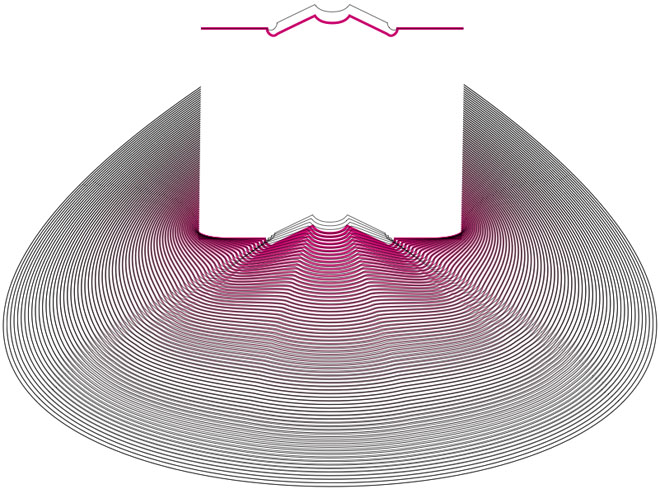
上は、前面バッフルに取り付けられた一般的なスピーカーの断面図で、前後のピストン運動を示しています。
下は、ボックスに取り付けた状態の音の広がりを波動のイメージで描いてみたもので、コーン紙のピストン運動の前後の状態のものを重ね合わせてあります。
エンクロージャーの横に音が回り込む回折現象も見て取れます。ラウンドバッフルの必要性もよく解りますね。
スピーカーの断面が すり鉢状のため、波動面に若干の乱れ(前室効果)がありますが、さほど気にするものではありません。それより、気になるのはエッジ部分で、振動板の端っこが空気をかき乱している部分です。
最近の小さなスピーカーは、ストロークを大きくとって音圧を稼ぐような設計ですから、ピストン運動が大きくなった時のこの部分での空気の乱れは、無視できないような気がします。
小さなスピーカーで音を大きくするとうるさく感じるのはこのような現象が原因ではないかと想像しています。
下の図では、NSスピーカーを想定して同じものを作成してみました。
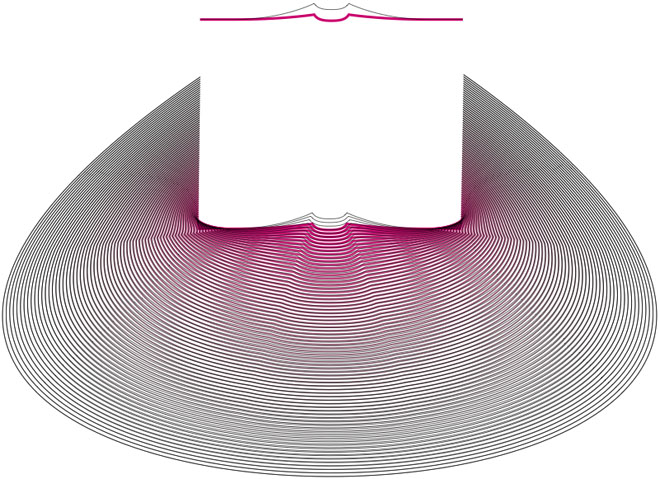
NS スピーカーには、エッジが無く、大きな振動板が屈曲運動することで音を発します。
そのため、一般的なスピーカーに見られるようなエッジ部分での空気の乱れは起こらず、自然な空気振動が期待できます。
NSスピーカーの音が聴きやすく、疲れにくく、また 大きな音を出してもうるさく感じないのは、このあたりの振動メカニズムが寄与していると考えられるのではないでしょうか。
このような振動メカニズムによる波形の違いは、解りやすい例としては風呂の湯をかき混ぜる場合などに、そのまま 現れる波の形に見ることができます。

いきなりですが、草津温泉の「湯もみ」です。さしずめ、5.1chと言ったところですね (笑)。
エッジ部分で乱れるというのは、湯もみの板を動かしたときに、板の端が波立つ現象のことです。激しく動かせば、波しぶきもあがるでしょう。
少なくとも、NSスピーカーなら、板の面積はこれよりも遥かに大きく、波を立てないようにしなやかに屈曲して 湯もみ出来るということですね。 (あれ? かえって解りにくかったですか??)
それでは、尼崎オフィスのオーディオ機器をご紹介しましょう。
NSスピーカー程ではないにしろ、旧い機器ばかりになります。

オーディオラックの上から、
Technics SH-4080 オーディオパワーセレクタ。プレーヤなどの電源を一元管理。
Technics SH-8030 アンビエンスコントローラ SH-3060 の上位機種。
Pioneer PD-F1007 301枚の CDをファイルし、即座に演奏できます。
Aurex AD-2 ADRES ユニット。テープデッキのダイナミックレンジ拡張。
A&D GX-Z7000 名門アカイのカセットデッキです。
Pioneer RT-707 オープンリールにしては、コンパクト & スマート。
NEC AVD-900PRO デジタルディレイですが、現在は使用していません。
SONY TA-E1000ESD サラウンドプリアンプですが、現在は入力セレクタです。
SONY EDV-9000 アナログビデオでは最高画質のEDベータ機です。
あと、フロントスピーカーの近くに、7.1ch サラウンドアンプ YAMAHA AVX-2200DSP があります。

以前は、ピュアオーディオ用に、A級ストレートDCアンプ Technics SU-V6 を使用していました。
SU-V6 は、現在梅田オフィスで NS-250 をドライブしています。
SH-4080 は、周辺機器の電源管理に便利なため、パソコン用途にも役立ちますよ。私は3台所有してフル活用しています。
SH-8030 は、アンビエンスコントローラで、ピュアオーディオ用途のサラウンドコントローラーです。5.1chの、これ見よがしなエフェクトサラウンドではなく、極わずかな違いを実感させてくれる自然なエフェクターです。特に音質面への悪影響もなく、音場に自然な広がり感が得られるため、常時使用しています。
TA-E1000ESD は、よく出来たサラウンドプリアンプですが、現在は入力セレクタとして使用しています。たまには、デジタルディレイを強調して、JAZZ ラウンジにいるような雰囲気も楽しんでいます。旧いアンプですが、デジタル入力が4系統あり、2chソースをメインに聴く分には、まだまだ当分使えそうです。
AVX-2200DSP は、TA-E1000ESD に比べると、よりピュアなサウンドに感じられ、7.1chデコードは YAMAHA に任せています。SONY製品は、他にTA-AV850D というのもありますが、センタースピーカーの扱いも含め YAMAHA とは音作りの傾向が違うようです。若干効果が強調され気味な感じ? もちろん豊富なパラメータで調整出来るようにはなっていますが、ダンピングファクターも違うんでしょうか、NSスピーカーとの相性は AVX-2200DSP の方が良いように感じます。
***
現状 センタースピーカーが 仮設置なように、まだまだセッティング途上ですから、これからもまだまだ変わっていきます。
NS スピーカーも、ユニットを入手したままエンクロージャー制作待ちのもの(JA-6001や、JA-5002 など)もありますし、前回紹介した NS-18 も、ピュアオーディオ用にチェンジしてやりたいとも考えてますし...。
NSスピーカーの組み合わせだけでも、尽きませんねぇ。そうすれば、NSユニットの微妙な違いも、より詳しく書けると思います。ますますニッチにハマっていきそうです。
また 追って報告したいと思います。
ご興味ある方、おつきあいください。
→我流オーディオ独り言 - その3 <NSスピーカー三昧> アップしました。
→我流オーディオ独り言 - その1 <NSスピーカーのお話> はこちら。

NSスピーカーの魅力を、もう少しお話ししたいと思います。
同スピーカーの導入を検討されている方の参考にでもなれば幸いです。

尼崎オフィスのNSスピーカー。(機器類は下段に紹介しています。)
ピュアオーディオ(2ch)志向ですが、サラウンド7.1chとしてもセッティングしています。
ご覧のように、フロント L・R と センタースピーカーに 巨大 NSユニットを使用し、前後のサラウンド4chには 以前 お気に入りのデザインモノでも紹介した A&Dの無指向性スピーカーを 2セット4本あてがっています。
現状では、センターの NSスピーカー JA-5101は、箱も無い仮置き状態でバランスは良くありませんが、普通サイズのスピーカーでは左右のNSスピーカーに圧倒されますので、取り急ぎ、箱なしでも頑張ってもらっています。せめて平面バッフルだけでも用意したいんですけどもねぇ。スポンジ枕に立てかけています(笑)。箱なしのため重低音は望めませんが、センター定位の中高音の響きが身上です。
前方サラウンドスピーカーは柱の後ろの出窓部分に隠れており、無指向性の特性に加えて、コーナーで音を拡散させているため部屋中に広がり、スピーカーの存在を感じさせない自然なサラウンド効果に寄与しています。 反響音などが特定の場所に定位して聴こえてくるのは不自然ですからね。
リアの2本も、出窓に置いています(部屋の3面が、パノラマの出窓になってますので)。後方用の反響音とはいえ、頭の後ろの方から音が聞こえてくるのはどうも不自然なので、縦長の部屋の中程、リスニングポジションの斜め前方からということになります。
サラウンドスピーカーに対し、NSスピーカーの存在感は圧倒的で、センター定位ボーカルの艶やかさ、左右の奥行き感もしっかり描写してくれ、とても40年前のユニットとは思えない音を響かせてくれます。
ちなみに、左のミニコンポは BGM用で、パソコンから iTunes の JAZZ Radio を流すのに使用しています。
真ん中のモニタは、パソコン用 26inch wideです。
***
さて、その NSスピーカーの音です。
昔の大型蓄音機や、大型のオルゴール機が持っていた木質系の自然で豊な響きを感じますねというメールをいただきました。そうなんです。やはり、小さなスピーカーには出せない、大きな物体が響かせる音 共通の豊かさがありますね。
(80年ほど前に作られた大型蓄音機(SP盤)の音を聴かせていただきに行ってきました。
旧いものを、みくびってはいけません。驚く音です。また近いうちに紹介したいと思います。)


■80年前の HMV(ヒズマスターズヴォイス社:英国製)SPプレーヤ と、40年前のNSスピーカー。
共通点を感じていただければと思い並べてみました。見てるだけでスケールの大きな 豊かな音を感じませんか?
NS スピーカーの大きな振動板は、楽器そのものと前回書きましたが、スピーカーとしてだけ見ても、なかなか良く考えられているんですよ。下の図をご覧ください。
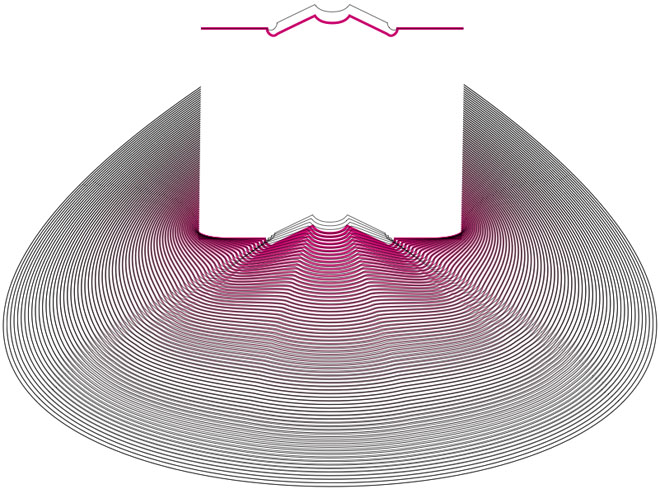
上は、前面バッフルに取り付けられた一般的なスピーカーの断面図で、前後のピストン運動を示しています。
下は、ボックスに取り付けた状態の音の広がりを波動のイメージで描いてみたもので、コーン紙のピストン運動の前後の状態のものを重ね合わせてあります。
エンクロージャーの横に音が回り込む回折現象も見て取れます。ラウンドバッフルの必要性もよく解りますね。
スピーカーの断面が すり鉢状のため、波動面に若干の乱れ(前室効果)がありますが、さほど気にするものではありません。それより、気になるのはエッジ部分で、振動板の端っこが空気をかき乱している部分です。
最近の小さなスピーカーは、ストロークを大きくとって音圧を稼ぐような設計ですから、ピストン運動が大きくなった時のこの部分での空気の乱れは、無視できないような気がします。
小さなスピーカーで音を大きくするとうるさく感じるのはこのような現象が原因ではないかと想像しています。
下の図では、NSスピーカーを想定して同じものを作成してみました。
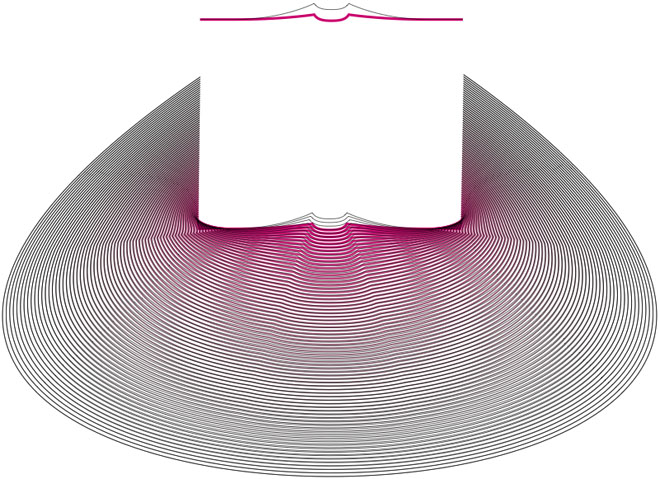
NS スピーカーには、エッジが無く、大きな振動板が屈曲運動することで音を発します。
そのため、一般的なスピーカーに見られるようなエッジ部分での空気の乱れは起こらず、自然な空気振動が期待できます。
NSスピーカーの音が聴きやすく、疲れにくく、また 大きな音を出してもうるさく感じないのは、このあたりの振動メカニズムが寄与していると考えられるのではないでしょうか。
このような振動メカニズムによる波形の違いは、解りやすい例としては風呂の湯をかき混ぜる場合などに、そのまま 現れる波の形に見ることができます。

いきなりですが、草津温泉の「湯もみ」です。さしずめ、5.1chと言ったところですね (笑)。
エッジ部分で乱れるというのは、湯もみの板を動かしたときに、板の端が波立つ現象のことです。激しく動かせば、波しぶきもあがるでしょう。
少なくとも、NSスピーカーなら、板の面積はこれよりも遥かに大きく、波を立てないようにしなやかに屈曲して 湯もみ出来るということですね。 (あれ? かえって解りにくかったですか??)
それでは、尼崎オフィスのオーディオ機器をご紹介しましょう。
NSスピーカー程ではないにしろ、旧い機器ばかりになります。

オーディオラックの上から、
Technics SH-4080 オーディオパワーセレクタ。プレーヤなどの電源を一元管理。
Technics SH-8030 アンビエンスコントローラ SH-3060 の上位機種。
Pioneer PD-F1007 301枚の CDをファイルし、即座に演奏できます。
Aurex AD-2 ADRES ユニット。テープデッキのダイナミックレンジ拡張。
A&D GX-Z7000 名門アカイのカセットデッキです。
Pioneer RT-707 オープンリールにしては、コンパクト & スマート。
NEC AVD-900PRO デジタルディレイですが、現在は使用していません。
SONY TA-E1000ESD サラウンドプリアンプですが、現在は入力セレクタです。
SONY EDV-9000 アナログビデオでは最高画質のEDベータ機です。
あと、フロントスピーカーの近くに、7.1ch サラウンドアンプ YAMAHA AVX-2200DSP があります。

以前は、ピュアオーディオ用に、A級ストレートDCアンプ Technics SU-V6 を使用していました。
SU-V6 は、現在梅田オフィスで NS-250 をドライブしています。
SH-4080 は、周辺機器の電源管理に便利なため、パソコン用途にも役立ちますよ。私は3台所有してフル活用しています。
SH-8030 は、アンビエンスコントローラで、ピュアオーディオ用途のサラウンドコントローラーです。5.1chの、これ見よがしなエフェクトサラウンドではなく、極わずかな違いを実感させてくれる自然なエフェクターです。特に音質面への悪影響もなく、音場に自然な広がり感が得られるため、常時使用しています。
TA-E1000ESD は、よく出来たサラウンドプリアンプですが、現在は入力セレクタとして使用しています。たまには、デジタルディレイを強調して、JAZZ ラウンジにいるような雰囲気も楽しんでいます。旧いアンプですが、デジタル入力が4系統あり、2chソースをメインに聴く分には、まだまだ当分使えそうです。
AVX-2200DSP は、TA-E1000ESD に比べると、よりピュアなサウンドに感じられ、7.1chデコードは YAMAHA に任せています。SONY製品は、他にTA-AV850D というのもありますが、センタースピーカーの扱いも含め YAMAHA とは音作りの傾向が違うようです。若干効果が強調され気味な感じ? もちろん豊富なパラメータで調整出来るようにはなっていますが、ダンピングファクターも違うんでしょうか、NSスピーカーとの相性は AVX-2200DSP の方が良いように感じます。
***
現状 センタースピーカーが 仮設置なように、まだまだセッティング途上ですから、これからもまだまだ変わっていきます。
NS スピーカーも、ユニットを入手したままエンクロージャー制作待ちのもの(JA-6001や、JA-5002 など)もありますし、前回紹介した NS-18 も、ピュアオーディオ用にチェンジしてやりたいとも考えてますし...。
NSスピーカーの組み合わせだけでも、尽きませんねぇ。そうすれば、NSユニットの微妙な違いも、より詳しく書けると思います。ますますニッチにハマっていきそうです。
また 追って報告したいと思います。
ご興味ある方、おつきあいください。
→我流オーディオ独り言 - その3 <NSスピーカー三昧> アップしました。
→我流オーディオ独り言 - その1 <NSスピーカーのお話> はこちら。
タグ:オーディオ
FreeHand _入門編-1 <ポイントの操作> [FreeHandで行こう!]
【FreeHandで行こう!】その34 <FreeHand_入門編-1> です。
今回から、FreeHand 入門編 を始めたいと思います。
過去の「 FreeHand で行こう!」連載では、Illustrator と比較しながら、FreeHand の優れている部分を主にクローズアップして紹介してきましたが、Illustrator には無い高機能の紹介が中心だったため、使ってみたいけど、その前に FreeHand の基本的な使い方が解らないというご意見を頂戴していました。
そのようなことも踏まえて、今回からの入門編では Illustrator で日常やってることを、FreeHand ではこのようにしますよという説明で進めて行きたいと思います。
基本機能にこそ、FreeHand の生来の出来の良さ、筋の良さを感じてもらえると思います。
入門編として基礎の基礎から解説しますので、これから FreeHand にチャレンジしてみようと言う方のお役に立てれば幸いです。
※画像が表示されない等、表示がおかしい場合はこちらから再読み込みして下さい。
***
ジグザグの描き方。
ドローツールに求められることの一つに、正確な描画というのがあります。
自由自在に描けるようになれば、何でも描けるようになるわけですが、まずは正確な形を素早く描けることが第一歩です。
正確に描くためには、適当な描き方のままではいけません。正確なデータに作り上げていく支援機能をマスターしましょう。(ジグザグは、ベクターエフェクト(Illustratorの効果と同様)でも簡単に作成できますが、ここでは本来のペンツールでの描き方を説明します)
1)まず、ペンツールで適当にジグザグにポイントを置いてみましょう。
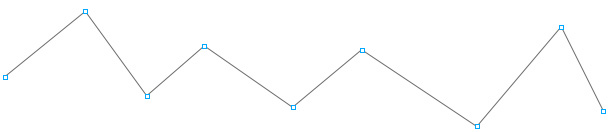
ここで、まず Illustrator との違いに気づくでしょう。ペンツールに クモの糸のようなものが引っ張りますが、ペンプレビューと言います。ペンプレビューは、Tabキーで断ち切ることが出来ます。また、ツールパレットのペンツールをダブルクリックして現れるチェックを外すと、この機能はキャンセルできます。
初めは違和感があるかもしれませんが、ベジェ曲線を引く際には、とても役に立ちますから、キャンセルはお奨めしません。
さて、いきなり話が脱線しましたが、この適当なジグザグを奇麗なジグザグにするのが今回のポイントです。
2)整列させるには、整列パレットを使います。
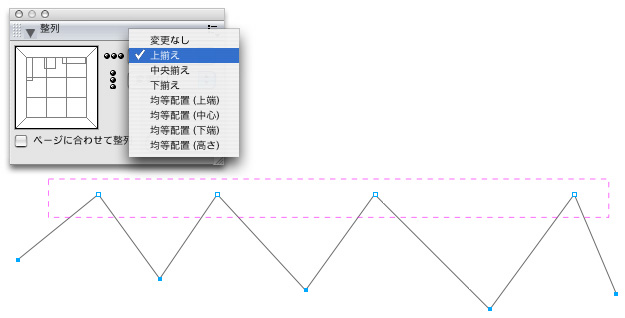
整列パレットは通常オブジェクトの整列に使用しますが、ポイントの整列にも使用します。
赤の破線部分をポインタで囲み、ポイントをアクティブにしてから整列パレットで横一列に揃えます。(上揃えでも、中央揃えでも、下揃えでもなんでも良いです。要は、横一列にします。)同様に、下側のポイントも一列に揃えます。
ちなみに、整列の選択は、マス目を直接クリックすることでも設定できます。(この場合は、天面の台形部分をクリックします。マス目をいろいろクリックしてみましょう。)
また後日紹介しますが、ツールパレットのカスタマイズで、よく使う整列ボタンを使いやすい場所に常駐させることも出来ます。
3)整列パレットで、均等配置します。
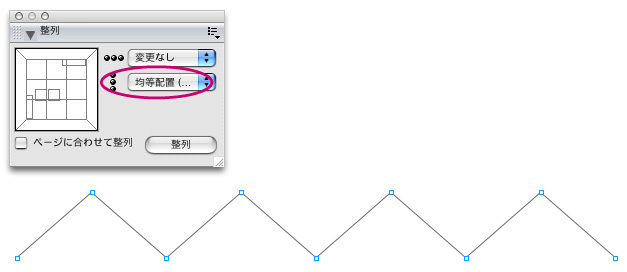
全てのポイントを選択した状態で縦の軸を「均等配置」(横軸の整列は「変更なし」)で実行すれば、奇麗なジグザグ線の出来上がり。
なお均等配置には、(左端)(中心)(右端)(幅)とありますが、これは、オブジェクトを対象とする場合のものです。
Illustrator で同様の操作が出来るようになるのは FreeHand 買収後の CS3以降です。それ以前のバージョンでは、パスの平均化を使用しますが、整列のみで均等配置は出来なかったと思います。
***
もう一つ、別の方法での作成方法を解説致しましょう。
のこぎりの刃のようなジグザグであれば、次のような方法でも作成できます。
1)ラインを水平方向に複製します。

ラインツールで直線を描き(もちろんペンツールでも良いです)クローンを作成し、水平移動させて複製します。(クローンは、対象オブジェクトを重ねて複製します。Illustrator の前面へペーストでもできますが、選択を維持したまま複製できること、クリップボードを使用しないことが利点です)
Option ドラッグでコピーし、その後複製コマンドを数回実行しても良いでしょう。
注:MAC OS のデフォルトショートカットが、FreeHand の複製ショートカットとコンフリクトしているようです。ショートカットの割り振りが必要です。
他に、ブレンドで作成して、分解するという方法もあるでしょう。
様々な方法がありますので、いろいろ試してみて下さい。
2)結合(Command+J)で、一つのパスに連結します。

このように、複数のパスが連結できます。(Illustratorの連結は2つだけです)
*追記:Illustrator は、CS5 以降 複数のパス連結が出来るようになりました。
最短距離のオープンパスポイント同士が一気に繋がります。(CADデータなどで、バラバラになったパスを連結する際にも役立ちます。)
一丁上がり!
***
ついでなので、ポイント種別を変更してみましょう。
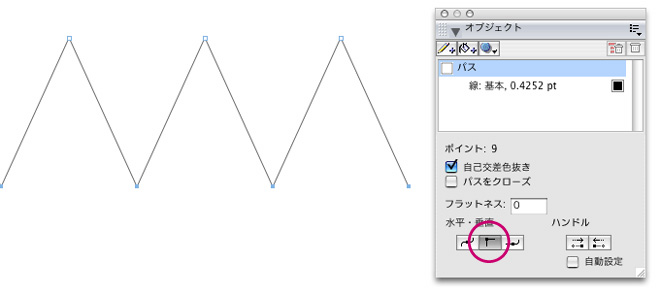
ペンツールで単純にクリックしただけのポイントは、コーナーポイントです。(赤丸で示されています)
ちなみに、描くときにドラッグしながら描くとスムースポイント、さらに Optionキー(MAC)を併用すると描きながらコーナーポイントに戻せます。(この辺りは Illustrator と同じ)さらにさらに、Control キー(MAC)を併用するとコネクタポイントなんて言うのもあります。直線からスムーズに繋がるカーブが描けます。いずれ改めて解説します。
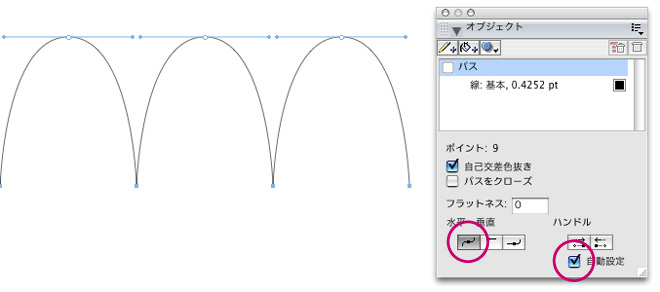
コーナーポイントの左隣にあるボタンをクリックすると、スムースポイントに変更できます。
この時点、ポイント種別を変更しただけでは、ハンドルが伸びていないため、見た目の変化はありません。各ポイントから直接手動でハンドルを出す手もありますが、「自動設定」をチェックすると、自動でハンドルが伸び、一気にスムースなラインになります。ハンドルの出し入れは、上のハンドルボタンでも行うことが出来ます。
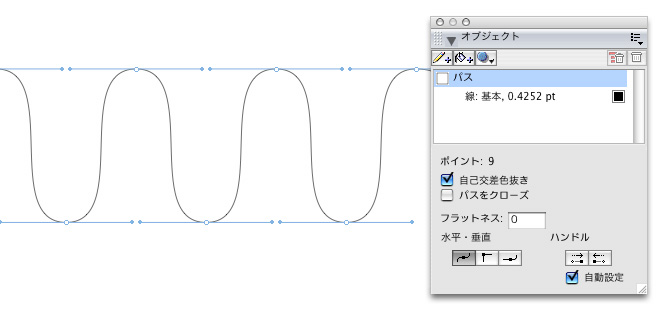
下のポイントも同様に変更してみました。ジグザグから、きれいな波形に変更できました。
この機能も FreeHand の初期からの機能ですが、Illustrator では、FreeHand 買収後に開発された CS3以降での対応となります。
描画後のポイントの追加や削除、切り替え操作は、FreeHand、Illustrator とも、初期のバージョンから影響し合ってきたため、現在ではかなり似た操作感になっています。
それでも FreeHand の方がよく考えられているなと感心するところは、ペンツールでパス上のポイントを削除する際、いきなりポイントを消すのではなく、まずはハンドルを消してから、次のクリックでポイントを消してくれることや、ポインタ時には、Delete でポイントのみを消してくれることなどです(Illustratorでは、パスごと消えてしまいます)。また、終端のポイントを Delete で消す場合は、端から順番に一つずつ消してくれます。
いきなり思わぬ結果を招かぬよう、使う人の身に立って設計されているのを感じながら操作することができます。お試しください。
本日のポイント
・整列パレットは、オブジェクトだけでなく、ポイントにも使えます。
・整列パレットは、マス目をクリックすれば、どのようになるか一目瞭然(均等配置はセレクタで)
・クローンは、重ねてペースト。(ドラッグコピーのドラッグしなくてよい版です。これが意外と便利)
・結合(Command+J)は、複数のパスを連結します。
(今回割愛しましたが、複数の面の場合は複合パス化します)
・ペンプレビューは、ベジェ曲線を描いてみるとその役割が実感できます。
・ドラッグコピーは、もともと FreeHand には無かった機能で、Illustrator ユーザーのために機能追加されましたが、FreeHand の操作体系の中では、Optionキー(MAC)を多用するため誤操作の元になりがちです。環境設定でキャンセルできますので、キャンセルしての使用をお奨めしています。代わりの機能がクローンです。
・同様に、ダイレクト選択ツール(白ポインタ)も、本来 FreeHand には不要なものです。(というか、いちいち持ち替えると作業効率がダウンします)これも、Illustrator ユーザー向けの追加ツールですが、操作に不整合が発生し、能率も悪くなりますから、出来ればツールパレットからキャンセルすることをお奨めします。
ツールパレットのカスタマイズは、近いうちに解説します。
・ペンツールの描画後のポイント種別変更はオブジェクトパレットで。
・ペンツールで描きながらポイント種別を変更する時は、ショートカットで。
今日はこんなところで。
当分の間、入門編を続けたいと考えています。
これから FreeHand を始めてみたいとお考えの方は、どうぞ本気でおつきあいください。
→入門編-その2 アップしました。
※キーボードの、コマンド、option、comtrol 表記は、MACのものです。WINの場合は表記が異なりますので推察して下さい。マウスクリックも、2ボタンの場合 操作が変わるようです。

***
シリーズを続けています。下記ご案内。
→総集編 では、FreeHand の真の実力をご覧頂けます。
→続・総集編 は、総集編の続編です。総集編と合わせてご覧下さい。
→FreeHand_使い方 TOP はこちら
→FreeHand_INDEX はこちら
→付録編 では、ざっくばらんな情報をご覧いただけます。
→Tips編 小ネタ集です。
→FreeHand VS CS4 では、最新版の Illustrator CS4 と比較しています。どうよ。
→FreeHand_入門編 Illustrator の作業が、FreeHand ではこんな感じ。
→FreeHand_番外編 実践的に使える裏技テクニックほか、様々な情報を提供しています。
→FreeHand VS CS5 では、最新版の Illustrator CS5 と比較しています。どうよ。どうよ。
***
→FreeHand カテゴリー 一覧はこちら
今回から、FreeHand 入門編 を始めたいと思います。
過去の「 FreeHand で行こう!」連載では、Illustrator と比較しながら、FreeHand の優れている部分を主にクローズアップして紹介してきましたが、Illustrator には無い高機能の紹介が中心だったため、使ってみたいけど、その前に FreeHand の基本的な使い方が解らないというご意見を頂戴していました。
そのようなことも踏まえて、今回からの入門編では Illustrator で日常やってることを、FreeHand ではこのようにしますよという説明で進めて行きたいと思います。
基本機能にこそ、FreeHand の生来の出来の良さ、筋の良さを感じてもらえると思います。
入門編として基礎の基礎から解説しますので、これから FreeHand にチャレンジしてみようと言う方のお役に立てれば幸いです。
※画像が表示されない等、表示がおかしい場合はこちらから再読み込みして下さい。
***
ジグザグの描き方。
ドローツールに求められることの一つに、正確な描画というのがあります。
自由自在に描けるようになれば、何でも描けるようになるわけですが、まずは正確な形を素早く描けることが第一歩です。
正確に描くためには、適当な描き方のままではいけません。正確なデータに作り上げていく支援機能をマスターしましょう。(ジグザグは、ベクターエフェクト(Illustratorの効果と同様)でも簡単に作成できますが、ここでは本来のペンツールでの描き方を説明します)
1)まず、ペンツールで適当にジグザグにポイントを置いてみましょう。
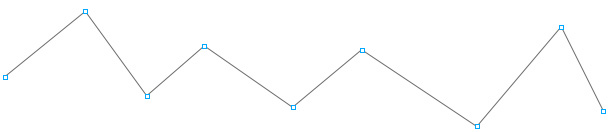
ここで、まず Illustrator との違いに気づくでしょう。ペンツールに クモの糸のようなものが引っ張りますが、ペンプレビューと言います。ペンプレビューは、Tabキーで断ち切ることが出来ます。また、ツールパレットのペンツールをダブルクリックして現れるチェックを外すと、この機能はキャンセルできます。
初めは違和感があるかもしれませんが、ベジェ曲線を引く際には、とても役に立ちますから、キャンセルはお奨めしません。
さて、いきなり話が脱線しましたが、この適当なジグザグを奇麗なジグザグにするのが今回のポイントです。
2)整列させるには、整列パレットを使います。
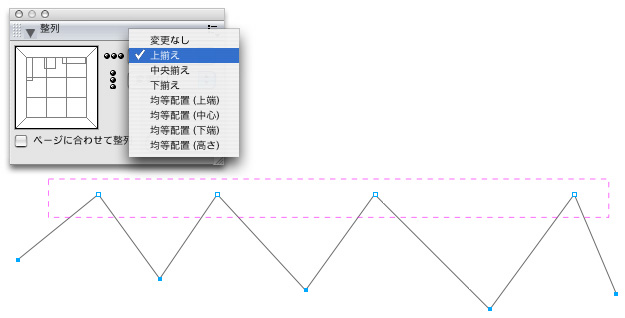
整列パレットは通常オブジェクトの整列に使用しますが、ポイントの整列にも使用します。
赤の破線部分をポインタで囲み、ポイントをアクティブにしてから整列パレットで横一列に揃えます。(上揃えでも、中央揃えでも、下揃えでもなんでも良いです。要は、横一列にします。)同様に、下側のポイントも一列に揃えます。
ちなみに、整列の選択は、マス目を直接クリックすることでも設定できます。(この場合は、天面の台形部分をクリックします。マス目をいろいろクリックしてみましょう。)
また後日紹介しますが、ツールパレットのカスタマイズで、よく使う整列ボタンを使いやすい場所に常駐させることも出来ます。
3)整列パレットで、均等配置します。
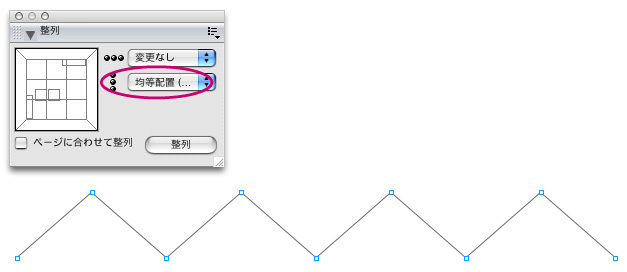
全てのポイントを選択した状態で縦の軸を「均等配置」(横軸の整列は「変更なし」)で実行すれば、奇麗なジグザグ線の出来上がり。
なお均等配置には、(左端)(中心)(右端)(幅)とありますが、これは、オブジェクトを対象とする場合のものです。
Illustrator で同様の操作が出来るようになるのは FreeHand 買収後の CS3以降です。それ以前のバージョンでは、パスの平均化を使用しますが、整列のみで均等配置は出来なかったと思います。
***
もう一つ、別の方法での作成方法を解説致しましょう。
のこぎりの刃のようなジグザグであれば、次のような方法でも作成できます。
1)ラインを水平方向に複製します。

ラインツールで直線を描き(もちろんペンツールでも良いです)クローンを作成し、水平移動させて複製します。(クローンは、対象オブジェクトを重ねて複製します。Illustrator の前面へペーストでもできますが、選択を維持したまま複製できること、クリップボードを使用しないことが利点です)
Option ドラッグでコピーし、その後複製コマンドを数回実行しても良いでしょう。
注:MAC OS のデフォルトショートカットが、FreeHand の複製ショートカットとコンフリクトしているようです。ショートカットの割り振りが必要です。
他に、ブレンドで作成して、分解するという方法もあるでしょう。
様々な方法がありますので、いろいろ試してみて下さい。
2)結合(Command+J)で、一つのパスに連結します。

このように、複数のパスが連結できます。(Illustratorの連結は2つだけです)
*追記:Illustrator は、CS5 以降 複数のパス連結が出来るようになりました。
最短距離のオープンパスポイント同士が一気に繋がります。(CADデータなどで、バラバラになったパスを連結する際にも役立ちます。)
一丁上がり!
***
ついでなので、ポイント種別を変更してみましょう。
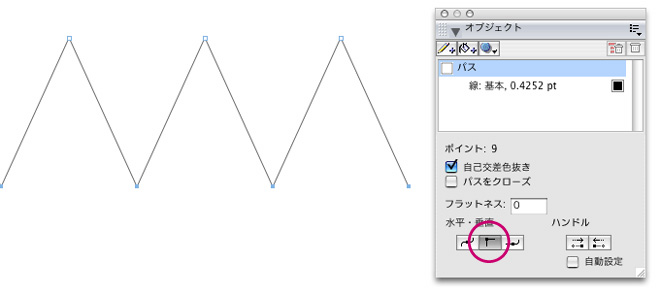
ペンツールで単純にクリックしただけのポイントは、コーナーポイントです。(赤丸で示されています)
ちなみに、描くときにドラッグしながら描くとスムースポイント、さらに Optionキー(MAC)を併用すると描きながらコーナーポイントに戻せます。(この辺りは Illustrator と同じ)さらにさらに、Control キー(MAC)を併用するとコネクタポイントなんて言うのもあります。直線からスムーズに繋がるカーブが描けます。いずれ改めて解説します。
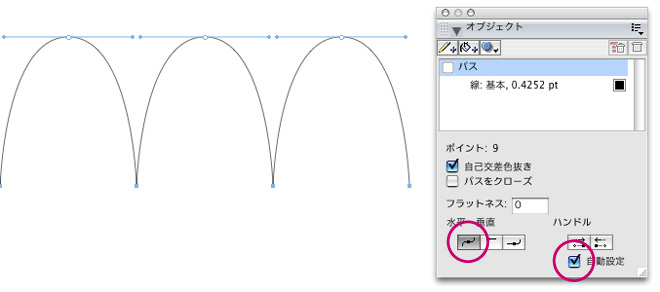
コーナーポイントの左隣にあるボタンをクリックすると、スムースポイントに変更できます。
この時点、ポイント種別を変更しただけでは、ハンドルが伸びていないため、見た目の変化はありません。各ポイントから直接手動でハンドルを出す手もありますが、「自動設定」をチェックすると、自動でハンドルが伸び、一気にスムースなラインになります。ハンドルの出し入れは、上のハンドルボタンでも行うことが出来ます。
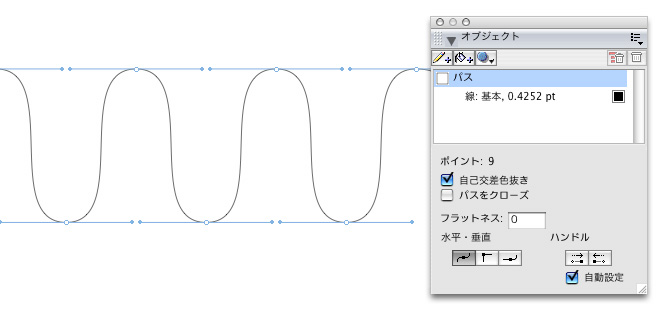
下のポイントも同様に変更してみました。ジグザグから、きれいな波形に変更できました。
この機能も FreeHand の初期からの機能ですが、Illustrator では、FreeHand 買収後に開発された CS3以降での対応となります。
描画後のポイントの追加や削除、切り替え操作は、FreeHand、Illustrator とも、初期のバージョンから影響し合ってきたため、現在ではかなり似た操作感になっています。
それでも FreeHand の方がよく考えられているなと感心するところは、ペンツールでパス上のポイントを削除する際、いきなりポイントを消すのではなく、まずはハンドルを消してから、次のクリックでポイントを消してくれることや、ポインタ時には、Delete でポイントのみを消してくれることなどです(Illustratorでは、パスごと消えてしまいます)。また、終端のポイントを Delete で消す場合は、端から順番に一つずつ消してくれます。
いきなり思わぬ結果を招かぬよう、使う人の身に立って設計されているのを感じながら操作することができます。お試しください。
本日のポイント
・整列パレットは、オブジェクトだけでなく、ポイントにも使えます。
・整列パレットは、マス目をクリックすれば、どのようになるか一目瞭然(均等配置はセレクタで)
・クローンは、重ねてペースト。(ドラッグコピーのドラッグしなくてよい版です。これが意外と便利)
・結合(Command+J)は、複数のパスを連結します。
(今回割愛しましたが、複数の面の場合は複合パス化します)
・ペンプレビューは、ベジェ曲線を描いてみるとその役割が実感できます。
・ドラッグコピーは、もともと FreeHand には無かった機能で、Illustrator ユーザーのために機能追加されましたが、FreeHand の操作体系の中では、Optionキー(MAC)を多用するため誤操作の元になりがちです。環境設定でキャンセルできますので、キャンセルしての使用をお奨めしています。代わりの機能がクローンです。
・同様に、ダイレクト選択ツール(白ポインタ)も、本来 FreeHand には不要なものです。(というか、いちいち持ち替えると作業効率がダウンします)これも、Illustrator ユーザー向けの追加ツールですが、操作に不整合が発生し、能率も悪くなりますから、出来ればツールパレットからキャンセルすることをお奨めします。
ツールパレットのカスタマイズは、近いうちに解説します。
・ペンツールの描画後のポイント種別変更はオブジェクトパレットで。
・ペンツールで描きながらポイント種別を変更する時は、ショートカットで。
今日はこんなところで。
当分の間、入門編を続けたいと考えています。
これから FreeHand を始めてみたいとお考えの方は、どうぞ本気でおつきあいください。
→入門編-その2 アップしました。
※キーボードの、コマンド、option、comtrol 表記は、MACのものです。WINの場合は表記が異なりますので推察して下さい。マウスクリックも、2ボタンの場合 操作が変わるようです。
***
シリーズを続けています。下記ご案内。
→総集編 では、FreeHand の真の実力をご覧頂けます。
→続・総集編 は、総集編の続編です。総集編と合わせてご覧下さい。
→FreeHand_使い方 TOP はこちら
→FreeHand_INDEX はこちら
→付録編 では、ざっくばらんな情報をご覧いただけます。
→Tips編 小ネタ集です。
→FreeHand VS CS4 では、最新版の Illustrator CS4 と比較しています。どうよ。
→FreeHand_入門編 Illustrator の作業が、FreeHand ではこんな感じ。
→FreeHand_番外編 実践的に使える裏技テクニックほか、様々な情報を提供しています。
→FreeHand VS CS5 では、最新版の Illustrator CS5 と比較しています。どうよ。どうよ。
***
→FreeHand カテゴリー 一覧はこちら
FreeHand _入門編-2 <選択方法とグループにする意味> [FreeHandで行こう!]
【FreeHandで行こう!】その35 <FreeHand_入門編-2> です。
前回から、FreeHand 入門編 を始めています。入門編では Illustrator で日常やってることを、FreeHand ではこのようにしますよという解説で進めます。
入門編として基礎の基礎から説明しますので、これから FreeHand にチャレンジしてみようと言う方のお役に立てれば幸いです。
初めてお越しの方は、総集編か カテゴリーTOPからご覧いただければ、FreeHand のあまり知られていない全貌をご覧いただけます。Illustrator しか使ったことの無い方には、驚きの内容が満載です。
→ FreeHand _総集編はこちら → FreeHand _カテゴリーTOPはこちら
※画像が表示されない等、表示がおかしい場合はこちらから再読み込みして下さい。
***
選択方法と表示の違い。ポイントとグループの関係。そしてそれらの意味。
Illustrator ユーザーの方が FreeHand を操作してみて、最初に戸惑われるのは選択方法の違いについてでしょう。表示も違うことに気が付くと思います。
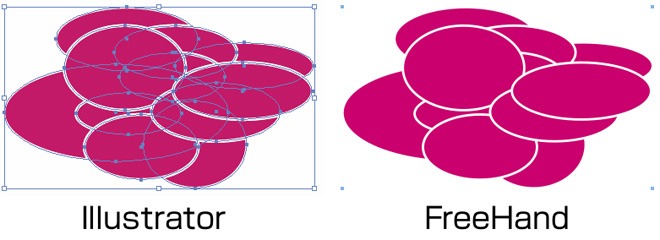
■上は、グループ表示の違い。Illustrator は、複数選択時と グループ選択時に表示上の差がありませんが、FreeHand は、選択されているものが 1つのグループであるということが一目で分かるようになっています。
Illustrator では、ポインタツールのドラッグ操作で 触れたものはなんでも選択 します。複数のオブジェクトをグループ化してあると、どこかの部分に触れたとたんに、全体が選択されますね。
FreeHand ではどうでしょう。ドラッグ操作で 触れただけで選択できるものと、触れただけでは選択しないものがあるのに気が付かれたでしょうか。
複数のオブジェクトをグループ化してあるものを選択すると、その大外の四隅にポイントが現れるだけなので表示も Illustrator とはかなり違います。これはどういうことを意味しているのでしょうか。
Illustrator の視点からすると、なんだか選択が面倒そうとか、意味が分からないと言う風に映るようです。
しかし、FreeHand の視点から言えば、なんでも選択してしまうことこそ困ったもので、選択出来る条件を積極的に使い分ければ無駄な選択が無くなり、操作性が飛躍的に高まると断言できるのです。
FreeHand での、ポインタドラッグによる選択操作は、オブジェクトの状態によって次のように反応します。
・触れただけで反応するのはペンツールなどで描いた裸のポイントだけです。(パス(線)には反応しない)
・グループ化すると、ポイントはグループ内部に取り込まれたようになり、反応しなくなる。
・グループオブジェクトは、完全に囲まれたときにのみ グループとして反応する。
・円、四角、多角形は、形状属性を分解するまでは、グループ扱いでポイントは反応しない。
・ドラッグではなく、直接クリックで選択できる条件は Illustrator と同じです。
さらに、ダイレクト選択ツール時(ポインタ+Option キー(MAC))のドラッグ操作では、、、
・グループ化されていても、グループ内のポイントに反応するようになる。
・円、四角、多角形は、変形ポイントに反応するようになる。(MXバージョンのみ)
・分解された円、四角、多角形は、そのポイントに反応するようになる。
文章に書くと まどろっこしいですが、実際に操作してみるとすぐに解ります。要するに、オブジェクトの状態(グループか否か)によって、反応させるかさせないかを使い分けることが出来るのです。
具体的に言えば、かんたんに反応させたくない時は、グループ化しておけば良いということになります。これが、FreeHand におけるグループ化するということの大きな意味の一つです。
Illustrator におけるグループ化は、一括選択のみを目的としているようですが、FreeHand では、選択条件を変えることで、反応させにくくできる。別の言い方をすれば不用意な選択を防止できるということです。
複数のグループが何重にも重なっていることを想像してみて下さい。Illustrator では、少しドラッグ選択しただけで全て選択されてしまい、画面が真っ青にハイライト表示されますが、FreeHand では、目的のグループの両端を囲うようにドラッグすれば、目的のグループだけを選択できるということが可能になるのです。
複雑に描き込んだイラストなどでは、この選択仕様は大変有効に機能します。この選択仕様を持たない Illustrator では、多数にレイヤー別けしながらの作業を余儀なくされてしまうのです。
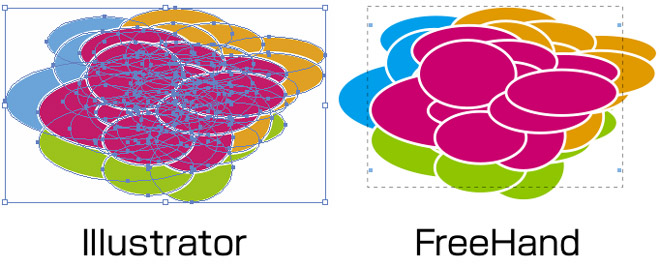
■上の例では、マゼンタ、シアン、オレンジ、ライトグリーンの 4つのグループを重ねてみました。
まぁ、直接クリックすれば良い訳ですが、(説明用の例ですので)ドラッグ選択で目的のグループを選択しようとすると、Illustrator の仕様では そのようなことは想定されていないため、無理ですね。
FreeHand なら、破線のようにドラッグすれば、マゼンタのグループだけが選択されます。
表示も これほどシンプルさに差があるんですよ。(破線は表示ではありません)
具体的な使用例としては、例えば下記のようなテキスト選択にも応用できます。
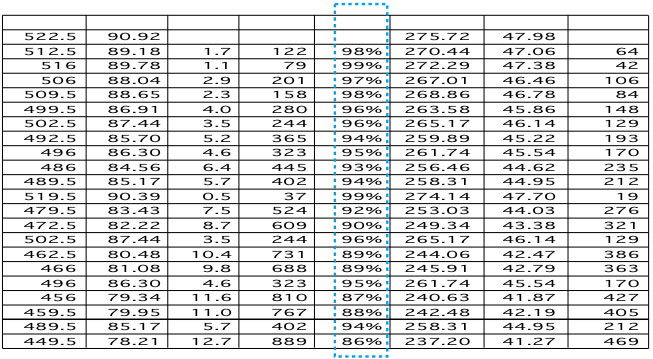
■上の表組は EXCEL からコピペしたものです。当然レイヤーは分かれていません。テキストはバラバラです。
%の縦列のテキストのみを選択しようとした場合、クリック操作で選択するとテキストの数だけ(21回)クリック操作が必要になりますが、ドラッグ選択なら1回です。しかし、Illustrator の仕様では、罫線も一緒に選択されてしまうため、困ってしまいますね。(もちろん方法が無い訳ではありませんが)
FreeHand なら、ためらわずに破線の範囲をドラッグ選択するだけで、テキストオブジェクトのみが一発で選択できるという訳です。こんな単純なものではなく、複雑なテクニカルイラストのようなものになると、FreeHand の選択仕様に絶大なメリットを感じるようになるでしょう。
Illustrator ユーザーの知らない、でも FreeHand では当たり前の便利な選択仕様なのです。
下に隠れたオブジェクトのかんたん選択方法
重なったオブジェクトの話がでましたので、重なった下にあるものの選択方法を解説しましょう。
今度は、ポインタのクリック操作で選択します。
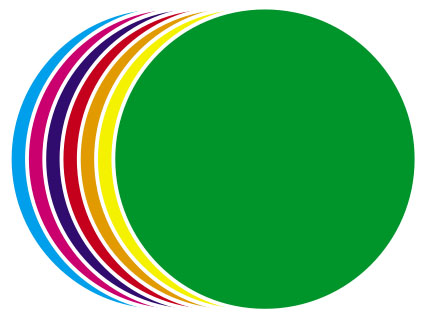
■完全に重ねてしまうと説明出来ませんので、少しずつずらしてみました。完全に重なっているものとしてご覧ください。
7つの円は、グループ化していません。重なった7つのオブジェクトです。
緑の円をクリック選択すると、まず緑の円だけが選択されます。希望としては、4つ下にある紺色の円を素早く選択したいものとします。
Illustrator の初期のバージョンでは、上から順番にロックを掛けていき、4回ロックを掛ければ、紺色にたどり着くというようなものでした。なんともはや...な方法ですね。
新しいバージョンでは、サブレイヤーパレットから探せるようになりましたが、このような簡単な例ではなく、似たようなオブジェクトが多数ある場合などは探すのも大変ですよね。
FreeHand では、Control キー(MAC)を押しながら、5回続けてクリックするだけでたどり着きます。1秒とかかりません。オブジェクトが重なっているときは、いつでもこの操作をするだけで、順番に下のものを選択していくことが出来るのです。最も簡単で、最も素早い選択方法です。(追記:この選択方法は、CS5 以降のイラストレーターで可能になりました。)
さらに、この7つの円がグループ化されているとどうでしょう。
ダイレクト選択ツールで、上記と同様のことをするだけです。ここで大事なことは、いちいちダイレクト選択ツールに持ち替えに行かないことです。ツールの持ち替えは無駄な動作です。FreeHand では、ポインタ+Option キー(MAC)でダイレクト選択ツールに切り替わります。だから、グループになっている対象の、5番目の紺色の円を選択するには、Control キーと Option キーの両方を押しながら5回続けてクリックするだけで良いのです。
さらに、Shift キーも併用できます。例えば、赤と、紺と、マゼンタの3つを選択するには、Control キーと Option キーの両方を押しながら4回続けてクリックし、さらにShift キーを加えて2回クリックすれば、3つの複数選択状態になります。
これらの操作に慣れれば、ポインタのまま他のツールに持ち替えること無く、レイヤーパレットの世話になることも無く、どんなに複雑に重なった対象でも、自在に操作できるようになります。
ちなみに、Illustrator のポインタツールの役割は、もともとは選択操作オンリーでした。(Ver.8以降、バウンディングボックスが付き、スマートカーソルになってから、かなり守備範囲は広がりましたが、それでも、選択操作以外は他のツールに持ち替えることが多いですね)
FreeHand では、編集操作のほとんどが、ポインタツール(とショートカットの組み合わせ)で行うように設計されています。FreeHand の自在な手は、ポインタの自由度そのものなのです。是非マスターして下さい。
ちなみに、FreeHand のバウンディングボックスは、通常は必要ないので表示されていませんが、ダブルクリックで表示されます。グループ内の複数部分オブジェクトや、非グループオブジェクトをグループ的な操作で変更したい際などに活用します。
一部分を選択してから、それが属するグループを抜き出す方法【スーパーセレクト】
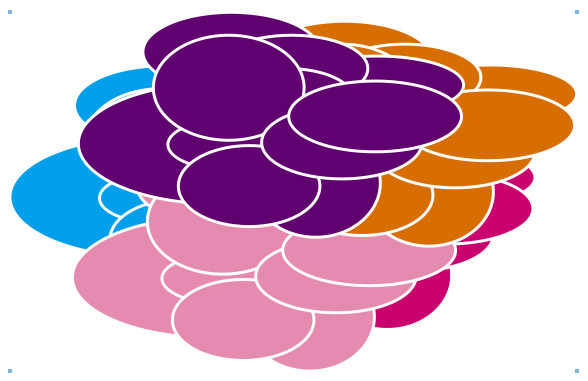
■上の例では、色の違うグループを5つ重ね、さらに一つにグループ化しました。
今回は、一部分だけを選択し、そのオブジェクトが属しているグループを抜き出してみましょう。Illustrator のグループ選択ツールと同じ機能ですが、ツールを持ち替える必要はありません。
まず、チラッと見えているマゼンタを選択してみましょう。グループ内のオブジェクトですから、Option キー+クリックでマゼンタが1つ選択できます。次に、スーパーセレクトを実行すれば、マゼンタグループが選択できます。さらにもう一度スーパーセレクトを実行すれば全体のグループが選択できます。スーパーセレクトは、ネスト(入れ子)されたグループの階層を辿って行く操作です。(編集メニュー>選択>スーパーセレクト)
昔、ASCIIキーボード(US配列)が標準だった頃は、キーボードショートカット(〜キー)に標準で設定されていましたが、JISキーボードが普及してからは割当キーが無くなってしまいました。(もちろん英語版には標準で設定されています。)ですから、自分で使いやすいキーにショートカットを設定する必要があります。これは効率的に作業するためには必須です。スーパーセレクトのキーボードショートカットを設定して是非使いこなして下さい。
本日のポイント
・FreeHand のドラッグ選択仕様では、触れただけで選択できるのはむき出しのポイントだけです。
・ポイントも、グループ化することで、触れただけでは選択できなくなります。
・グループは、完全に囲った場合のみ選択できます。
・これらは、不用意な選択を回避するための FreeHand の最重要仕様です。
・ダイレクト選択ツール切り替えは、ポインタ+Option(MAC)です。いちいち持ち替えに行かない。
(Illustratorも、CS3(CS2?)から、commandキー(MAC)が同様のショートカットになりましたね)
※白ポインタのツールアイコンは、本来不要です。他のアプリケーションとのインタフェース
共通化の中で加えられたもので、FreeHand のすでに完成されていた操作体系の中では、
効率を下げ、誤操作を誘発させるだけのものですからパレットからの削除をお奨めしています。
ツールの削除は、Command キーを押しながらツールをドラッグアウトします。
ツールの追加は、ウインドウ>ツールバー>カスタマイズ で行います。
・重なった下のものを選択するには Control キー(MAC)を併用して順次選択。
・グループ化されたオブジェクト内の重なった下のものを選択するには、Option + Control +
クリックで順次下のものを選択。
・上記選択操作には、さらに Shift キー併用も可能。
・Illustrator のグループ選択ツールと同機能はスーパーセレクト(要ショートカット設定)
今回は、選択方法と、グループ化の意味合いについて解説しました。こんな基本的な部分から Illustrator とはかなり違っているんですが、Illustrator ユーザーの方はどのように感じられるのでしょうか?
慣れたものが一番良いというのも正論だとは思いますが、FreeHand の操作性の良さは、初期バージョンから大変評価の高いもので、クリック回数やマウスの移動距離を数値化して比較すれば、ほとんどの作業が Illustrator の半分ほどの手間で出来ると言わしめた完成度の高いものです。是非、自在な手としてマスターされんことを!
次回は、何度か紹介していますが、円ツール、四角ツール、多角形ツールが持つ形状属性について説明します。
形状属性も、Illustrator には概念そのものがありません。考え方のどこが違うのかを解説します。
FreeHand と本気で取り組んでみようとお考えの方、おつきあいください。
→入門編-その3 アップしました。
※キーボードの、コマンド、option、control 表記は、MACのものです。WINの場合は表記が異なりますので推察して下さい。マウスクリックも、2ボタンの場合 操作が変わるようです。

***
シリーズを続けています。初めてお越しの方は、総集編か、カテゴリーTOPからご覧下さい。
→総集編 では、FreeHand の真の実力をご覧頂けます。
→続・総集編 は、総集編の続編です。総集編と合わせてご覧下さい。
→FreeHand _カテゴリーTOP はこちら
→FreeHand_使い方 TOP はこちら
→FreeHand_INDEX はこちら
→付録編 では、ざっくばらんな情報をご覧いただけます。
→Tips編 小ネタ集です。
→FreeHand VS CS4 では、最新版の Illustrator CS4 と比較しています。どうよ。
→FreeHand_入門編 連載中! Illustrator の作業が、FreeHand ではこんな感じ。
→FreeHand_番外編 実践的に使える裏技テクニックほか、様々な情報を提供しています。
→FreeHand VS CS5 では、最新版の Illustrator CS5 と比較しています。どうよ。どうよ。
***
→FreeHand カテゴリー 一覧はこちら
前回から、FreeHand 入門編 を始めています。入門編では Illustrator で日常やってることを、FreeHand ではこのようにしますよという解説で進めます。
入門編として基礎の基礎から説明しますので、これから FreeHand にチャレンジしてみようと言う方のお役に立てれば幸いです。
初めてお越しの方は、総集編か カテゴリーTOPからご覧いただければ、FreeHand のあまり知られていない全貌をご覧いただけます。Illustrator しか使ったことの無い方には、驚きの内容が満載です。
→ FreeHand _総集編はこちら → FreeHand _カテゴリーTOPはこちら
※画像が表示されない等、表示がおかしい場合はこちらから再読み込みして下さい。
***
選択方法と表示の違い。ポイントとグループの関係。そしてそれらの意味。
Illustrator ユーザーの方が FreeHand を操作してみて、最初に戸惑われるのは選択方法の違いについてでしょう。表示も違うことに気が付くと思います。
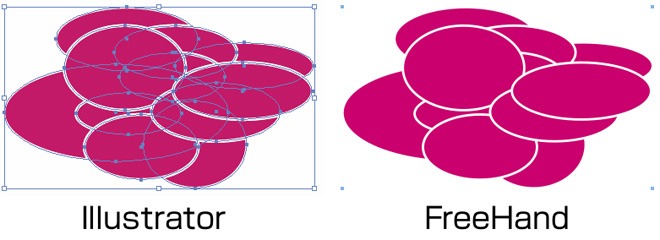
■上は、グループ表示の違い。Illustrator は、複数選択時と グループ選択時に表示上の差がありませんが、FreeHand は、選択されているものが 1つのグループであるということが一目で分かるようになっています。
Illustrator では、ポインタツールのドラッグ操作で 触れたものはなんでも選択 します。複数のオブジェクトをグループ化してあると、どこかの部分に触れたとたんに、全体が選択されますね。
FreeHand ではどうでしょう。ドラッグ操作で 触れただけで選択できるものと、触れただけでは選択しないものがあるのに気が付かれたでしょうか。
複数のオブジェクトをグループ化してあるものを選択すると、その大外の四隅にポイントが現れるだけなので表示も Illustrator とはかなり違います。これはどういうことを意味しているのでしょうか。
Illustrator の視点からすると、なんだか選択が面倒そうとか、意味が分からないと言う風に映るようです。
しかし、FreeHand の視点から言えば、なんでも選択してしまうことこそ困ったもので、選択出来る条件を積極的に使い分ければ無駄な選択が無くなり、操作性が飛躍的に高まると断言できるのです。
FreeHand での、ポインタドラッグによる選択操作は、オブジェクトの状態によって次のように反応します。
・触れただけで反応するのはペンツールなどで描いた裸のポイントだけです。(パス(線)には反応しない)
・グループ化すると、ポイントはグループ内部に取り込まれたようになり、反応しなくなる。
・グループオブジェクトは、完全に囲まれたときにのみ グループとして反応する。
・円、四角、多角形は、形状属性を分解するまでは、グループ扱いでポイントは反応しない。
・ドラッグではなく、直接クリックで選択できる条件は Illustrator と同じです。
さらに、ダイレクト選択ツール時(ポインタ+Option キー(MAC))のドラッグ操作では、、、
・グループ化されていても、グループ内のポイントに反応するようになる。
・円、四角、多角形は、変形ポイントに反応するようになる。(MXバージョンのみ)
・分解された円、四角、多角形は、そのポイントに反応するようになる。
文章に書くと まどろっこしいですが、実際に操作してみるとすぐに解ります。要するに、オブジェクトの状態(グループか否か)によって、反応させるかさせないかを使い分けることが出来るのです。
具体的に言えば、かんたんに反応させたくない時は、グループ化しておけば良いということになります。これが、FreeHand におけるグループ化するということの大きな意味の一つです。
Illustrator におけるグループ化は、一括選択のみを目的としているようですが、FreeHand では、選択条件を変えることで、反応させにくくできる。別の言い方をすれば不用意な選択を防止できるということです。
複数のグループが何重にも重なっていることを想像してみて下さい。Illustrator では、少しドラッグ選択しただけで全て選択されてしまい、画面が真っ青にハイライト表示されますが、FreeHand では、目的のグループの両端を囲うようにドラッグすれば、目的のグループだけを選択できるということが可能になるのです。
複雑に描き込んだイラストなどでは、この選択仕様は大変有効に機能します。この選択仕様を持たない Illustrator では、多数にレイヤー別けしながらの作業を余儀なくされてしまうのです。
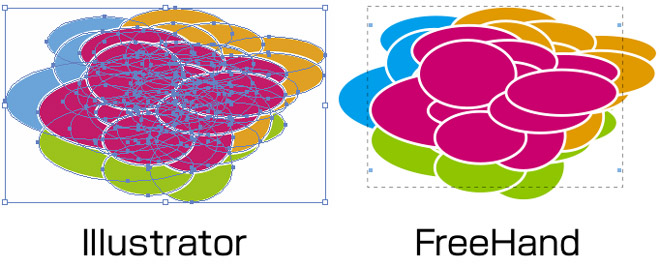
■上の例では、マゼンタ、シアン、オレンジ、ライトグリーンの 4つのグループを重ねてみました。
まぁ、直接クリックすれば良い訳ですが、(説明用の例ですので)ドラッグ選択で目的のグループを選択しようとすると、Illustrator の仕様では そのようなことは想定されていないため、無理ですね。
FreeHand なら、破線のようにドラッグすれば、マゼンタのグループだけが選択されます。
表示も これほどシンプルさに差があるんですよ。(破線は表示ではありません)
具体的な使用例としては、例えば下記のようなテキスト選択にも応用できます。
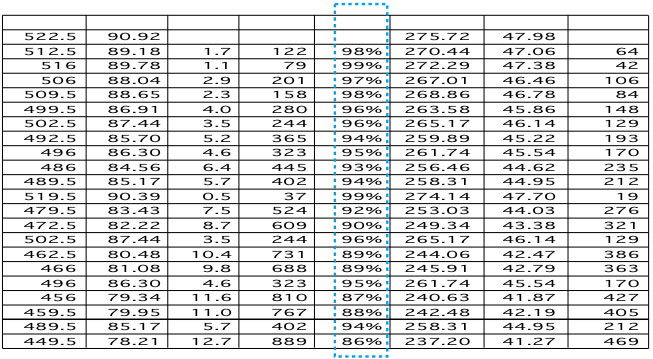
■上の表組は EXCEL からコピペしたものです。当然レイヤーは分かれていません。テキストはバラバラです。
%の縦列のテキストのみを選択しようとした場合、クリック操作で選択するとテキストの数だけ(21回)クリック操作が必要になりますが、ドラッグ選択なら1回です。しかし、Illustrator の仕様では、罫線も一緒に選択されてしまうため、困ってしまいますね。(もちろん方法が無い訳ではありませんが)
FreeHand なら、ためらわずに破線の範囲をドラッグ選択するだけで、テキストオブジェクトのみが一発で選択できるという訳です。こんな単純なものではなく、複雑なテクニカルイラストのようなものになると、FreeHand の選択仕様に絶大なメリットを感じるようになるでしょう。
Illustrator ユーザーの知らない、でも FreeHand では当たり前の便利な選択仕様なのです。
下に隠れたオブジェクトのかんたん選択方法
重なったオブジェクトの話がでましたので、重なった下にあるものの選択方法を解説しましょう。
今度は、ポインタのクリック操作で選択します。
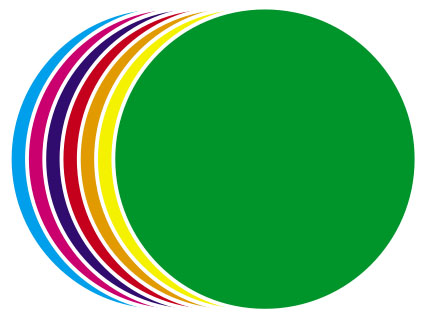
■完全に重ねてしまうと説明出来ませんので、少しずつずらしてみました。完全に重なっているものとしてご覧ください。
7つの円は、グループ化していません。重なった7つのオブジェクトです。
緑の円をクリック選択すると、まず緑の円だけが選択されます。希望としては、4つ下にある紺色の円を素早く選択したいものとします。
Illustrator の初期のバージョンでは、上から順番にロックを掛けていき、4回ロックを掛ければ、紺色にたどり着くというようなものでした。なんともはや...な方法ですね。
新しいバージョンでは、サブレイヤーパレットから探せるようになりましたが、このような簡単な例ではなく、似たようなオブジェクトが多数ある場合などは探すのも大変ですよね。
FreeHand では、Control キー(MAC)を押しながら、5回続けてクリックするだけでたどり着きます。1秒とかかりません。オブジェクトが重なっているときは、いつでもこの操作をするだけで、順番に下のものを選択していくことが出来るのです。最も簡単で、最も素早い選択方法です。(追記:この選択方法は、CS5 以降のイラストレーターで可能になりました。)
さらに、この7つの円がグループ化されているとどうでしょう。
ダイレクト選択ツールで、上記と同様のことをするだけです。ここで大事なことは、いちいちダイレクト選択ツールに持ち替えに行かないことです。ツールの持ち替えは無駄な動作です。FreeHand では、ポインタ+Option キー(MAC)でダイレクト選択ツールに切り替わります。だから、グループになっている対象の、5番目の紺色の円を選択するには、Control キーと Option キーの両方を押しながら5回続けてクリックするだけで良いのです。
さらに、Shift キーも併用できます。例えば、赤と、紺と、マゼンタの3つを選択するには、Control キーと Option キーの両方を押しながら4回続けてクリックし、さらにShift キーを加えて2回クリックすれば、3つの複数選択状態になります。
これらの操作に慣れれば、ポインタのまま他のツールに持ち替えること無く、レイヤーパレットの世話になることも無く、どんなに複雑に重なった対象でも、自在に操作できるようになります。
ちなみに、Illustrator のポインタツールの役割は、もともとは選択操作オンリーでした。(Ver.8以降、バウンディングボックスが付き、スマートカーソルになってから、かなり守備範囲は広がりましたが、それでも、選択操作以外は他のツールに持ち替えることが多いですね)
FreeHand では、編集操作のほとんどが、ポインタツール(とショートカットの組み合わせ)で行うように設計されています。FreeHand の自在な手は、ポインタの自由度そのものなのです。是非マスターして下さい。
ちなみに、FreeHand のバウンディングボックスは、通常は必要ないので表示されていませんが、ダブルクリックで表示されます。グループ内の複数部分オブジェクトや、非グループオブジェクトをグループ的な操作で変更したい際などに活用します。
一部分を選択してから、それが属するグループを抜き出す方法【スーパーセレクト】
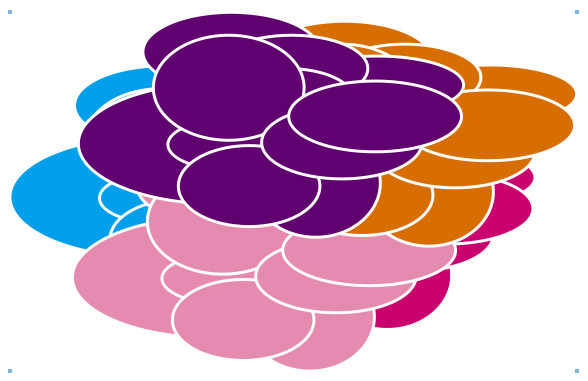
■上の例では、色の違うグループを5つ重ね、さらに一つにグループ化しました。
今回は、一部分だけを選択し、そのオブジェクトが属しているグループを抜き出してみましょう。Illustrator のグループ選択ツールと同じ機能ですが、ツールを持ち替える必要はありません。
まず、チラッと見えているマゼンタを選択してみましょう。グループ内のオブジェクトですから、Option キー+クリックでマゼンタが1つ選択できます。次に、スーパーセレクトを実行すれば、マゼンタグループが選択できます。さらにもう一度スーパーセレクトを実行すれば全体のグループが選択できます。スーパーセレクトは、ネスト(入れ子)されたグループの階層を辿って行く操作です。(編集メニュー>選択>スーパーセレクト)
昔、ASCIIキーボード(US配列)が標準だった頃は、キーボードショートカット(〜キー)に標準で設定されていましたが、JISキーボードが普及してからは割当キーが無くなってしまいました。(もちろん英語版には標準で設定されています。)ですから、自分で使いやすいキーにショートカットを設定する必要があります。これは効率的に作業するためには必須です。スーパーセレクトのキーボードショートカットを設定して是非使いこなして下さい。
本日のポイント
・FreeHand のドラッグ選択仕様では、触れただけで選択できるのはむき出しのポイントだけです。
・ポイントも、グループ化することで、触れただけでは選択できなくなります。
・グループは、完全に囲った場合のみ選択できます。
・これらは、不用意な選択を回避するための FreeHand の最重要仕様です。
・ダイレクト選択ツール切り替えは、ポインタ+Option(MAC)です。いちいち持ち替えに行かない。
(Illustratorも、CS3(CS2?)から、commandキー(MAC)が同様のショートカットになりましたね)
※白ポインタのツールアイコンは、本来不要です。他のアプリケーションとのインタフェース
共通化の中で加えられたもので、FreeHand のすでに完成されていた操作体系の中では、
効率を下げ、誤操作を誘発させるだけのものですからパレットからの削除をお奨めしています。
ツールの削除は、Command キーを押しながらツールをドラッグアウトします。
ツールの追加は、ウインドウ>ツールバー>カスタマイズ で行います。
・重なった下のものを選択するには Control キー(MAC)を併用して順次選択。
・グループ化されたオブジェクト内の重なった下のものを選択するには、Option + Control +
クリックで順次下のものを選択。
・上記選択操作には、さらに Shift キー併用も可能。
・Illustrator のグループ選択ツールと同機能はスーパーセレクト(要ショートカット設定)
今回は、選択方法と、グループ化の意味合いについて解説しました。こんな基本的な部分から Illustrator とはかなり違っているんですが、Illustrator ユーザーの方はどのように感じられるのでしょうか?
慣れたものが一番良いというのも正論だとは思いますが、FreeHand の操作性の良さは、初期バージョンから大変評価の高いもので、クリック回数やマウスの移動距離を数値化して比較すれば、ほとんどの作業が Illustrator の半分ほどの手間で出来ると言わしめた完成度の高いものです。是非、自在な手としてマスターされんことを!
次回は、何度か紹介していますが、円ツール、四角ツール、多角形ツールが持つ形状属性について説明します。
形状属性も、Illustrator には概念そのものがありません。考え方のどこが違うのかを解説します。
FreeHand と本気で取り組んでみようとお考えの方、おつきあいください。
→入門編-その3 アップしました。
※キーボードの、コマンド、option、control 表記は、MACのものです。WINの場合は表記が異なりますので推察して下さい。マウスクリックも、2ボタンの場合 操作が変わるようです。
***
シリーズを続けています。初めてお越しの方は、総集編か、カテゴリーTOPからご覧下さい。
→総集編 では、FreeHand の真の実力をご覧頂けます。
→続・総集編 は、総集編の続編です。総集編と合わせてご覧下さい。
→FreeHand _カテゴリーTOP はこちら
→FreeHand_使い方 TOP はこちら
→FreeHand_INDEX はこちら
→付録編 では、ざっくばらんな情報をご覧いただけます。
→Tips編 小ネタ集です。
→FreeHand VS CS4 では、最新版の Illustrator CS4 と比較しています。どうよ。
→FreeHand_入門編 連載中! Illustrator の作業が、FreeHand ではこんな感じ。
→FreeHand_番外編 実践的に使える裏技テクニックほか、様々な情報を提供しています。
→FreeHand VS CS5 では、最新版の Illustrator CS5 と比較しています。どうよ。どうよ。
***
→FreeHand カテゴリー 一覧はこちら


